Canon PIXMA MP260 series User Manual [sl]
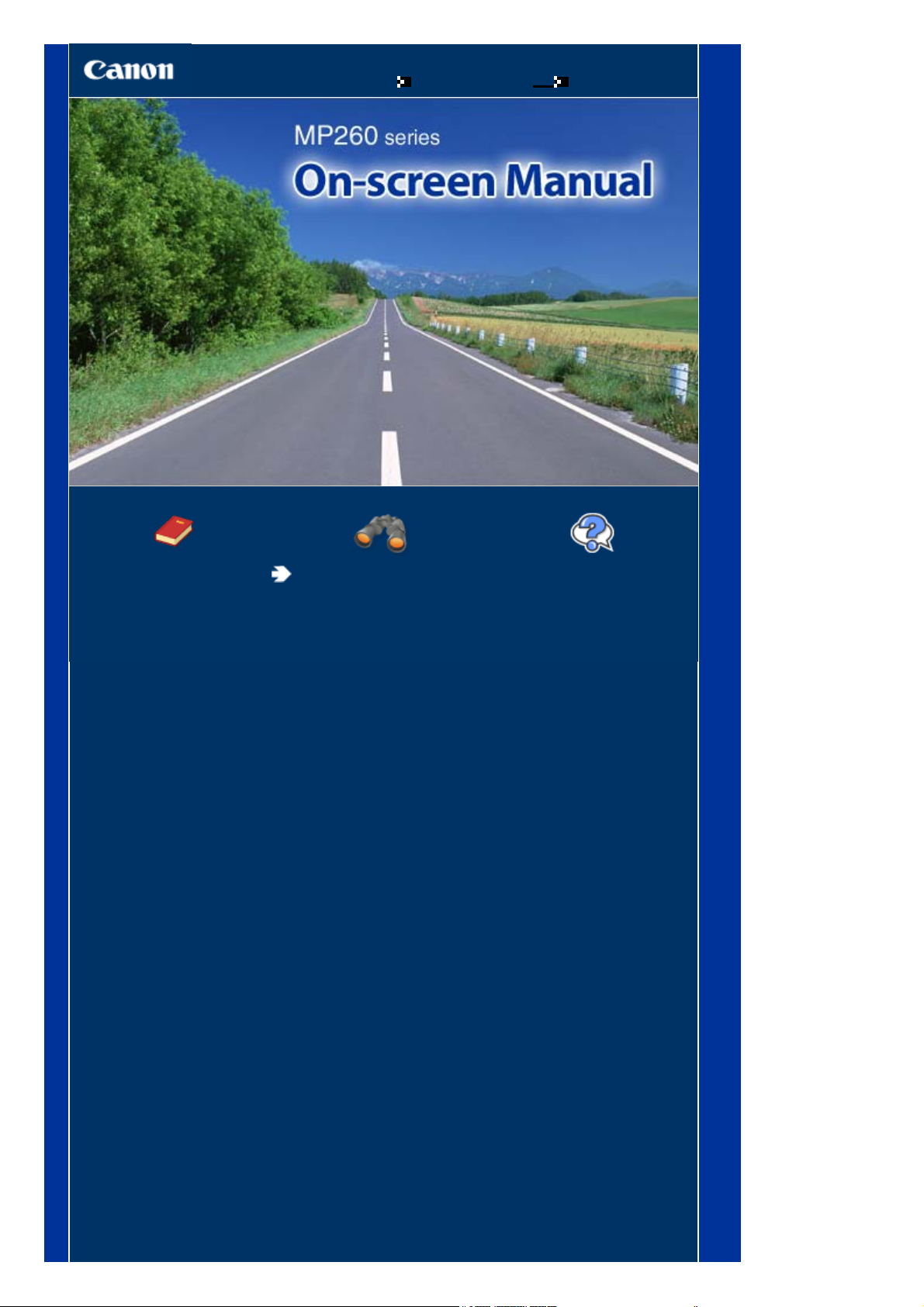
Uporaba priročnika Tiskanje priročnika
MC-2766-V1.00
Stran 1 od 632 straniMP260 series On-screen Manual
Osnovna navodila
Povzetek o tem izdelku.
Izpopolnjena navodila
Podroben opis delovanja
tega izdelka.
Odpravljanje težav
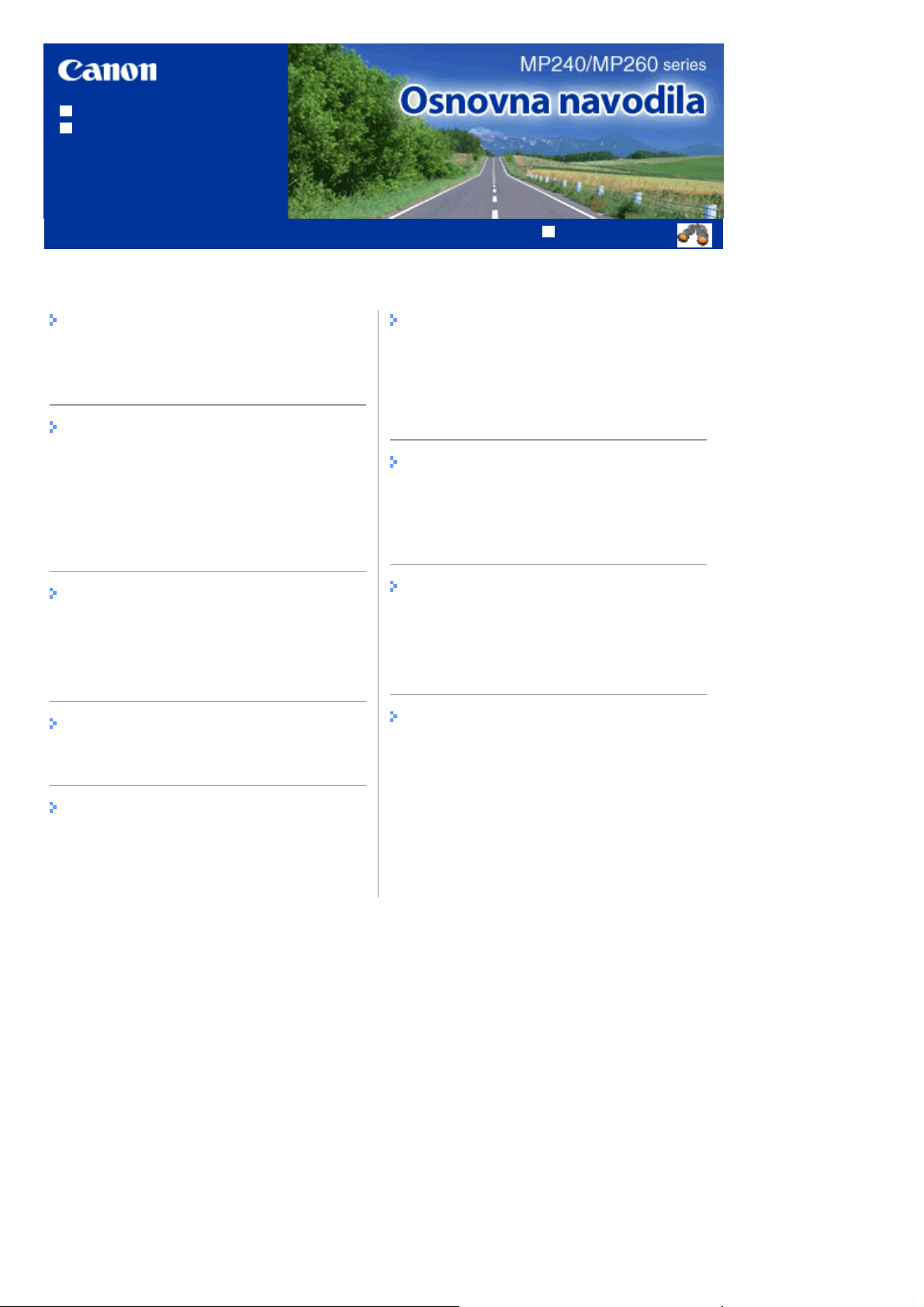
Uporaba tega priročnika
Tiskanje tega priročnika
Kazalo
Stran 2 od 632 straniMP240/MP260 series Osnovna navodila
MP-2166-V1.00
Izpopolnjena navodila
Pregled naprave
Glavni deli
Prikazovalnik LED in osnovni postopki
Tiskanje s pomnilniške kartice (MP260
series)
Tiskanje fotografij, shranjenih na pomnilniški
kartici
Vstavljanje pomnilniške kartice
Nastavljanje jezika za indeks fotografij
Kopiranje
Kopiranje dokumentov
Kopiranje fotografij
Kopiranje s prilagoditvijo strani
Optično branje
Shranjevanje optično prebranih podatkov
Tiskanje iz računalnika
Druga raba
Tiskanje fotografij z napravami, združljivimi s
standardom PictBridge (MP240 series)
Meni rešitev (Solution Menu) in Moj tiskalnik (My
Printer)
Nalaganje papirja/izvirnikov
Nalaganje papirja
Nalaganje izvirnikov, ki jih želite kopirati ali
optično brati.
Rutinsko vzdrževanje
Ko tiskanje obledi ali ko so barve nepravilne
Zamenjava kartuše FINE
Čiščenje naprave
Dodatek
Varnostni ukrepi
Pravne omejitve pri uporabi naprave in slik
Nasveti za uporabo naprave
Tiskanje fotografij (z Easy-PhotoPrint EX)
Tiskanje dokumentov (Windows)
Tiskanje dokumentov (Macintosh)
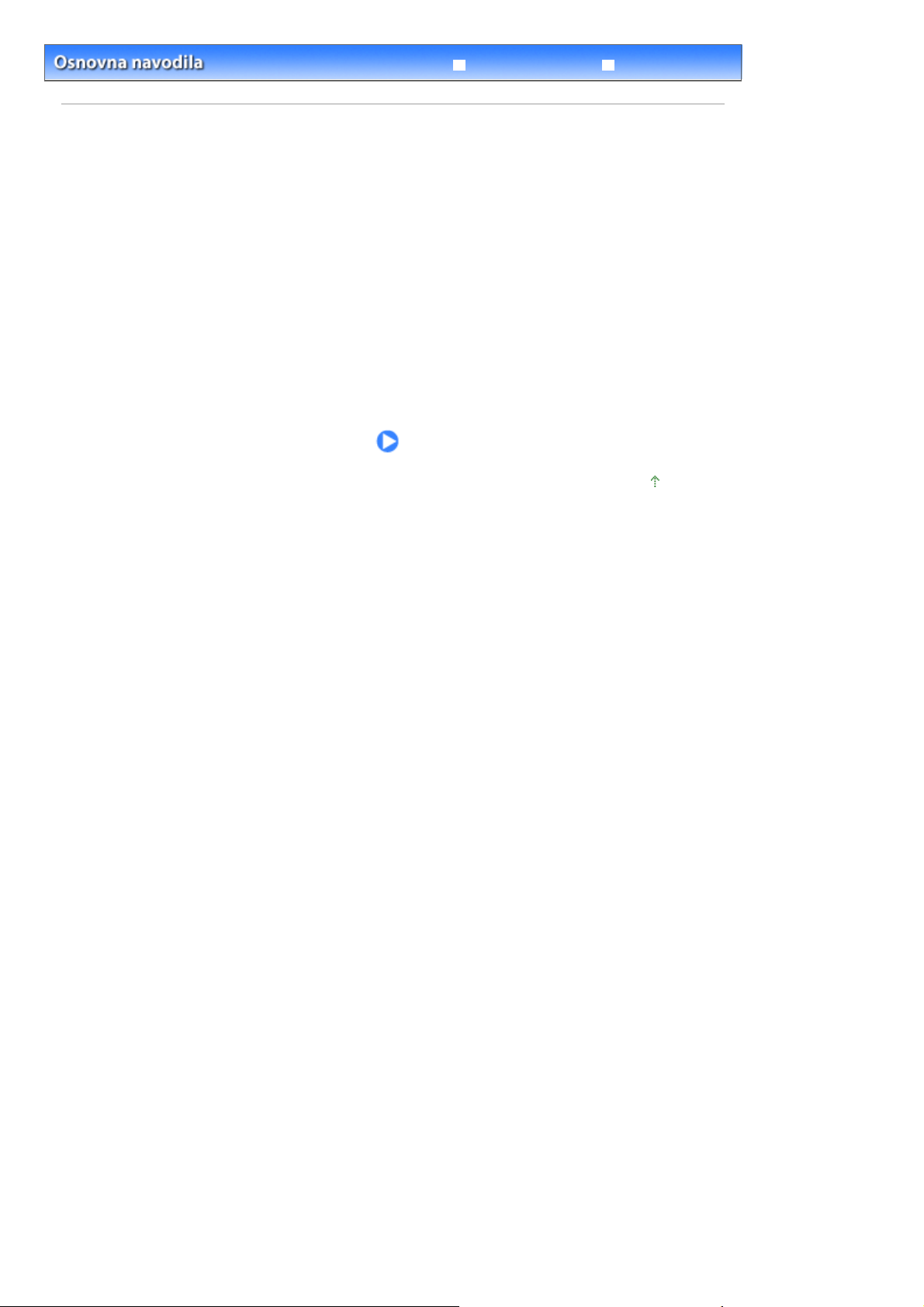
Stran 3 od 632 straniPregled naprave
Izpopolnjena navodila
Kazalo > Pregled naprave
Odpravljanje težav
Pregled naprave
V tem razdelku so navedena imena delov naprave in osnovni postopki, ki jih morate poznati pred
začetkom uporabe.
Glavni deli
Pogled od spredaj
Pogled od zadaj
Pogled na notranjost
Nadzorna plošča
Prikazovalnik LED in osnovni postopki
Vrh strani
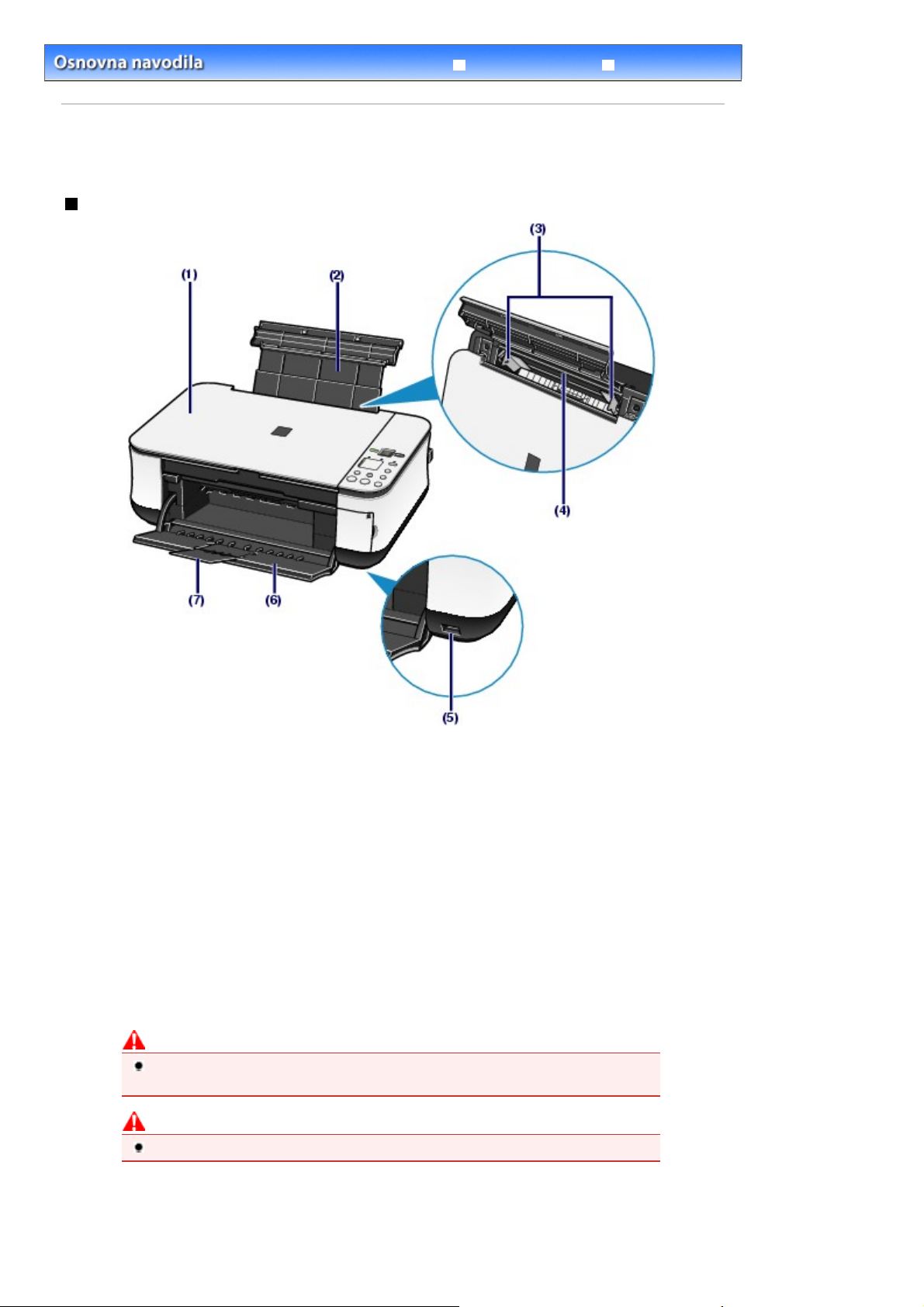
Stran 4 od 632 straniGlavni deli
Kazalo
>
Pregled naprave
> Glavni deli
Glavni deli
Pogled od spredaj
Izpopolnjena navodila
Odpravljanje težav
(1)
Pokrov za dokumente
Odprite pri polaganju izvirnika na stekleno ploščo.
(2)
Opora za papir
Dvignite ga in nagnite nazaj, da naložite papir v zadnji pladenj.
Vodila za papir
(3)
Premaknite za poravnavo z obema stranema svežnja papirja.
Zadnji pladenj
(4)
Naložite različne velikosti ali vrste papirja, primerne za uporabo z napravo. Hkrati lahko vstavite več listov
iste velikosti in vrste papirja, ki se potem podajajo posamezno.
(5)
Vmesnik za neposredno tiskanje (MP240 series)
Tukaj priključite napravo, združljivo s standardom PictBridge (na primer digitalni fotoaparat), ko želite tiskati
neposredno.
Glejte
Tiskanje fotografij z napravami, združljivimi s standardom PictBridge (MP240 series)
Opozorilo
Na vmesnik za neposredno tiskanje ne priključujte opreme, ki ni združljiva s standardom
PictBridge. To lahko povzroči požar, električni udar ali škodo na napravi.
Pozor
Ne dotikajte se kovinskega ohišja.
(6)
Izhodni pladenj za papir
Ko se začne tiskanje ali kopiranje, se samodejno odpre, nanj se izvržejo natisnjeni listi papirja.
.
(7) Podaljšek izhodnega pladnja
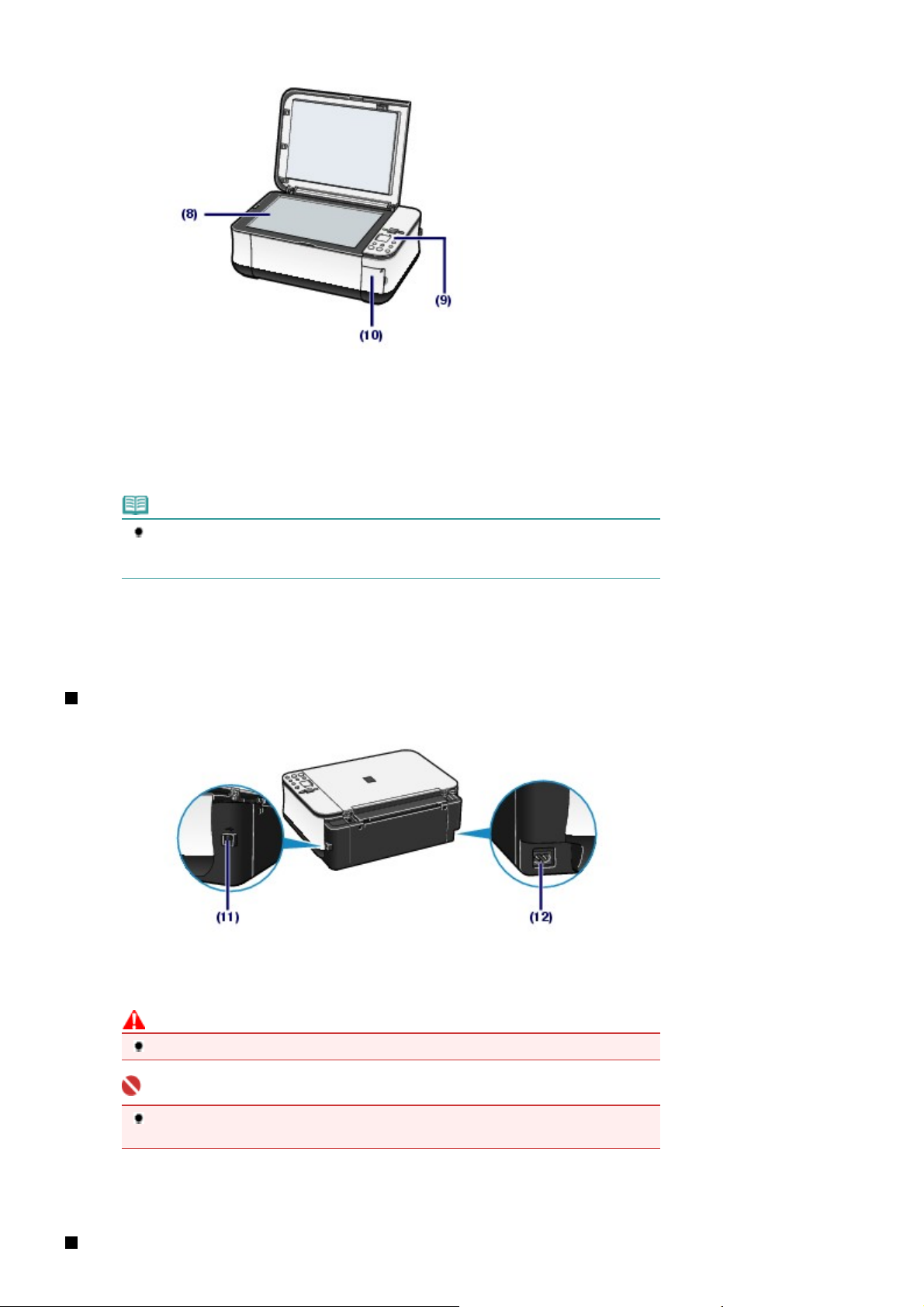
Odprite ga za oporo natisnjenih listov papirja. Odprite ga med tiskanjem in kopiranjem.
(8)
Steklena plošča
Nanjo položite izvirnike, ki jih želite kopirati ali optično brati.
(9) Nadzorna plošča
Uporabite jo, ko želite spremeniti nastavitve ali upravljati napravo.
Glejte
Nadzorna plošča
.
Stran 5 od 632 straniGlavni deli
Opomba
Prikazovalnik LED in druge lučke na nadzorni plošči, razen lučke
če naprave ne uporabljate približno 5 minut. Če želite, da se znova vključijo, pritisnite
katerikoli gumb, razen gumba
(10)
Pokrov reže za kartico (MP260 series)
Odprite ga, če želite vstaviti pomnilniško kartico.
Glejte
Vstavljanje pomnilniške kartice
Pogled od zadaj
ON
(Vklop), ali začnite tiskanje.
.
(Vklop), ugasnejo,
Power
(11)
Vrata USB
Sem priključite kabel USB, da napravo povežete z računalnikom.
Pozor
Ne dotikajte se kovinskega ohišja.
Pomembno
Če naprava tiska iz računalnika ali optično bere v računalnik ali če je računalnik v stanju
mirovanja ali pripravljenosti, kabla USB ne priključujte ali izključujte.
(12)
Priključek za napajalni kabel
Sem priključite priloženi napajalni kabel.
Pogled na notranjost
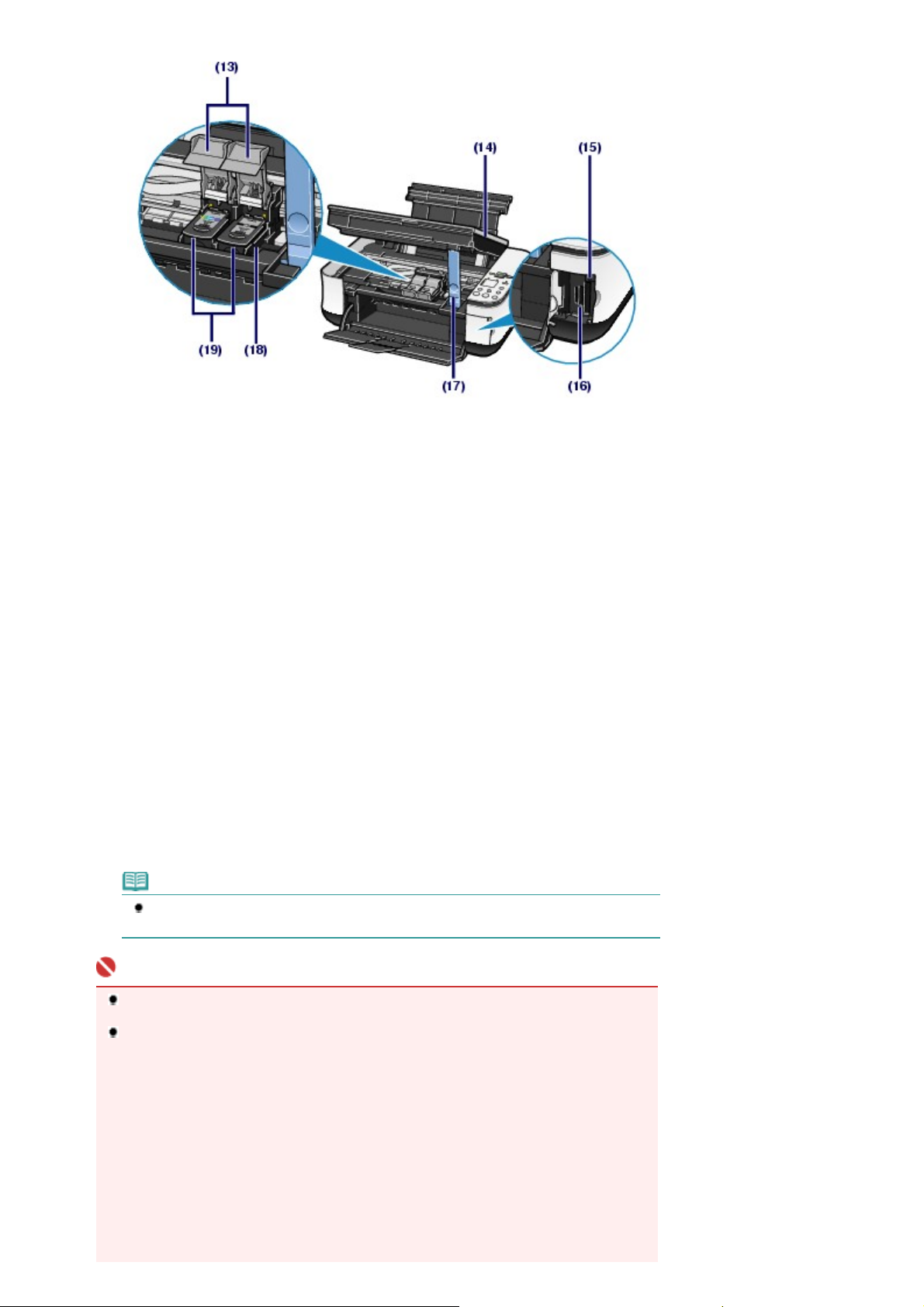
p
(13)
Pokrovi za pritrditev kartuše
Z njimi pritrdite kartuše FINE.
Stran 6 od 632 straniGlavni deli
(14)
Enota za optično branje (pokrov)
Optično prebira izvirnike. Enoto odprite pri zamenjavi črnilnih vložkov za visoko kakovost tiskanja (FINE) ali
odstranjevanju zagozdenega papirja iz naprave. Ko odpirate enoto za optično branje (pokrov), jo dvignite z
zaprtim pokrovom za dokumente.
(15)
Lučka za dostop (MP260 series)
Sveti ali utripa za prikaz stanja pomnilniške kartice.
Glejte
Vstavljanje pomnilniške kartice
(16)
Reža za kartico (MP260 series)
Tukaj vstavite pomnilniško kartico.
Glejte
Vstavljanje pomnilniške kartice
(17)
Opora enote za optično branje
Poskrbi, da ostane enota za optično branje (pokrov) odprta.
(18)
Držalo kartuše FINE
Tukaj vstavite kartuše FINE.
V levo režo namestite barvno kartušo FINE, v desno pa črno.
(19)
Kartuše FINE (črnilni vložki)
Zamenljivi vložki, v katerih sta združena tiskalna glava in rezervoar za črnilo.
Opomba
Podrobna navodila za vgradnjo kartuš FINE poiščite v natisnjenem priročniku:
ostavitev in začetek uporabe
.
.
Navodila za
.
Pomembno
Del, ki je na spodnji sliki označen z (A), je lahko zamazan s črnilom. To ne vpliva na delovanje
naprave.
Ne dotikajte se dela, označenega z (A). V nasprotnem primeru naprava morda ne bo tiskala
pravilno.
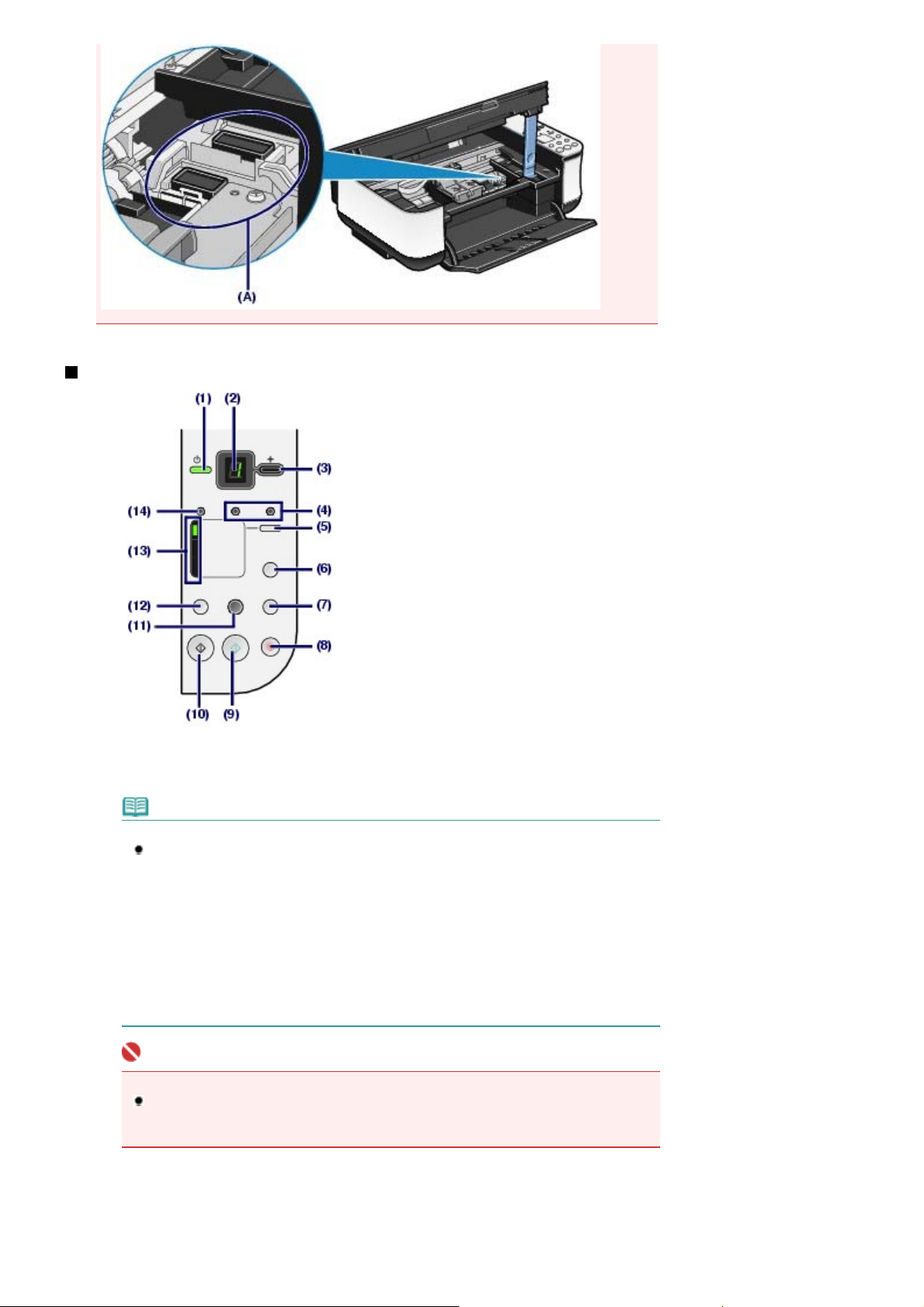
Nadzorna plošča
Stran 7 od 632 straniGlavni deli
Gumb ON (Vklop)/lučka Power (Vklop)
(1)
Vklopi in izklopi napravo. Pred vklopom naprave mora biti pokrov za dokumente zaprt.
Opomba
Lučki Power (Vklop) in Alarm (Opozorilo)
Stanje naprave lahko preverite z lučkama
- Lučka
- Lučka
- Lučka
- Lučka
pripravljena na tiskanje. Podrobnosti poiščite v razdelku »
elektronskem priročniku:
- Zelena lučka
morda je prišlo do napake, ki zahteva, da se obrnete na svojega servisnega
predstavnika družbe Canon. Podrobnosti poiščite v razdelku » Odpravljanje težav
elektronskem priročniku:
(Vklop) je izključena: naprava je izključena.
Power
(Vklop) sveti zeleno: naprava je pripravljena na tiskanje.
Power
(Vklop) utripa zeleno: naprava se zaganja ali izključuje.
Power
(Opozorilo) sveti ali utripa oranžno: prišlo je do napake, naprava ni
Alarm
Izpopolnjena navodila.
(Vklop) in oranžna lučka
Power
Izpopolnjena navodila.
Power
(Vklop) in
(Opozorilo) izmenično svetita:
Alarm
(Opozorilo).
Alarm
Odpravljanje težav
« v
« v
Pomembno
Izključevanje vtiča za napajanje
Ko po izklopu naprave izključujete vtič za napajanje, lučka
Če napajalni vtič izključite iz električne vtičnice, medtem ko sveti lučka
naprava morda ne bo več mogla tiskati, saj tiskalna glava ni zavarovana.
(Vklop) ne sme svetiti.
Power
Power
(Vklop),
(2) Prikazovalnik LED (Light Emitting Diode – dioda, ki oddaja svetlobo)
Kaže število kopij, kodo menija Vzdrževanje ali stanje delovanja (na primer kodo napake).
(3) Gumb [+]
Določi število kopij.
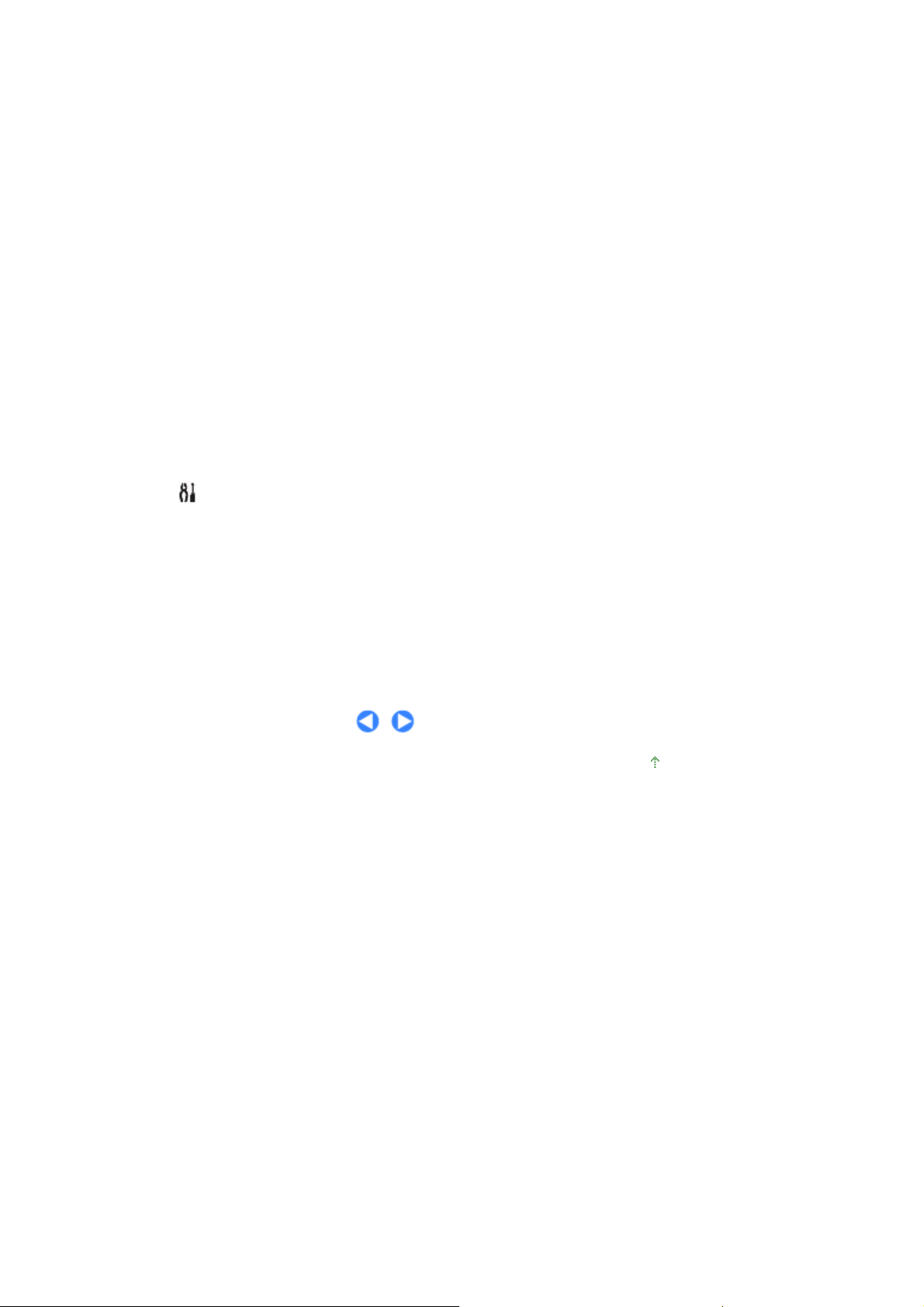
(4)
Lučke Ink (Črnilo)
Svetijo ali utripajo oranžno, ko zmanjka črnila itd. Leva lučka kaže stanje barvne kartuše FINE, desna pa
stanje črne kartuše.
(5)
Gumb Paper (Papir)
Spremeni velikost strani in vrsto medija.
(6)
Gumb Photo Index Sheet (Indeks fotografij) (MP260 series)
Natisne indeks fotografij ali začne optično branje indeksa fotografij, da natisne izbrane fotografije na
pomnilniški kartici.
(7) Gumb SCAN (Optično branje)
Začne optično branje izvirnika, ki ga shrani na pomnilniško kartico (MP260 series) ali v računalnik.
(8)
Gumb Stop/Reset (Ustavi/ponastavi)
Prekliče postopke. Ta gumb lahko pritisnete tudi med tiskanjem, da ga prekličete.
(9)
Gumb Color (Barvno)
Začne barvno kopiranje. S pritiskom tega gumba lahko tudi izberete element menija ali nastavitev.
(10)
Gumb Black (Črno)
Začne črno-belo kopiranje. S pritiskom tega gumba lahko tudi izberete element menija ali nastavitev.
(11)
Gumb in lučka Fit to Page (Prilagodi strani)
Omogoči funkcijo kopiranja Prilagodi strani. Ko kopirate dokument, se bo samodejno povečal ali pomanjšal,
da se prilagodi izbrani velikosti strani. Ko je funkcija Prilagodi strani onemogočena, lahko dokumente kopirate
z enako velikostjo kot izvirnik.
*
*
Stran 8 od 632 straniGlavni deli
Gumb
(12)
Dostop do menija Vzdrževanje (Maintenance).
(13)
Lučka Paper (Papir)
Lučke, ki kažejo izbrano velikost strani in vrsto medija.
Lučka Alarm (Opozorilo)
(14)
Sveti ali utripa oranžno, če se pojavi napaka, ko na primer zmanjka papirja ali črnila.
* V aplikacijah ali priročnikih sta gumba
ali
OK
(V redu).
(Vzdrževanje)
Black
(Črno) in
(Barvno) skupno označena kot gumb
Color
Start
Vrh strani
(Začni)
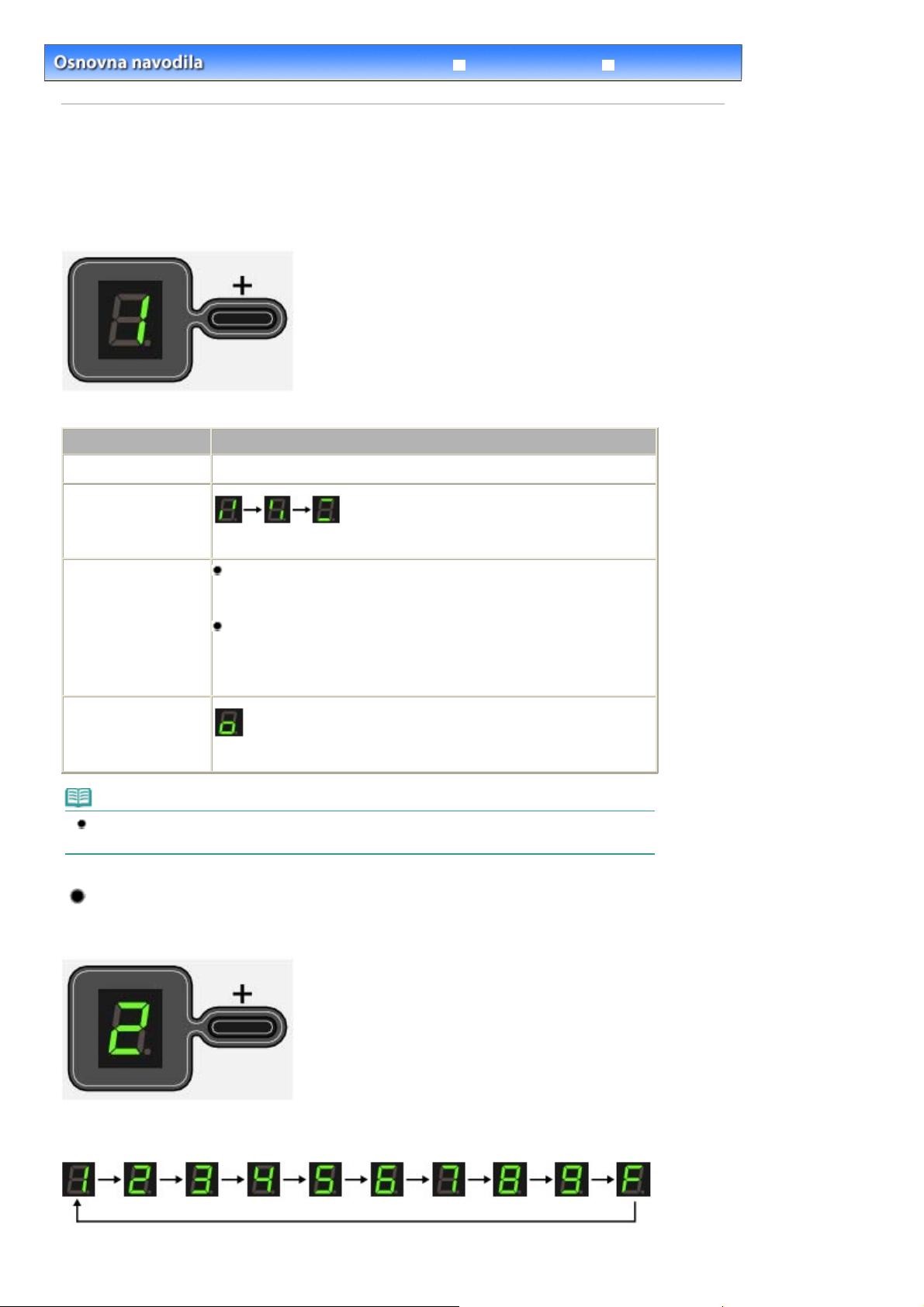
Stran 9 od 632 straniPrikazovalnik LED in osnovni postopki
Izpopolnjena navodila
Kazalo
>
Pregled naprave
> Prikazovalnik LED in osnovni postopki
Prikazovalnik LED in osnovni postopki
Napravo lahko uporabljate za kopiranje ali tiskanje brez uporabe računalnika.
Ta razdelek opisuje prikazovalnik LED in osnovne postopke na nadzorni plošči.
Številka
Prikazovalnik LED kaže stanje naprave na naslednji način.
Pri kopiranju
Med tiskanjem, optičnim
branjem ali
vzdrževanjem
se prikaže na prikazovalniku LED, ko vključite napravo na običajni način.
1
Stanje naprave
Število kopij (utripa)
(zaporedno utripanje)
Prikazovalnik LED
Odpravljanje težav
Ko se pojavi napaka Izmenično se prikazujeta
Podrobnosti o kodah napak poiščite v razdelku »
elektronskem priročniku:
Izmenično se prikazujeta P in številka.
Morda je prišlo do napake, ki zahteva, da se obrnete na svojega
servisnega predstavnika družbe Canon. Podrobnosti poiščite »
Odpravljanje težav
Ko je enota za optično
branje (pokrov) odprta
(utripa)
Opomba
Ko je na napravo priključena naprava, ki je združljiva s standardom PictBridge, na primer digitalna
kamera, se na prikazovalniku LED prikaže
E
in številka.
Izpopolnjena navodila.
« v elektronskem priročniku:
(MP240 series).
C
Odpravljanje težav
Izpopolnjena navodila.
« v
Število kopij
Ko se začne kopiranje, se na prikazovalniku LED prikaže izbrano število kopij. Med kopiranjem številka
na prikazovalniku LED utripa in se zmanjšuje ter tako kaže preostalo število kopij.
+
Ob vsakem pritisku na gumb [
] se številka na prikazovalniku LED poveča za ena. Ko se prikaže
nastavljenih 20 kopij. Za vrnitev na številko 1 znova pritisnite gumb [
F
, je
].
+
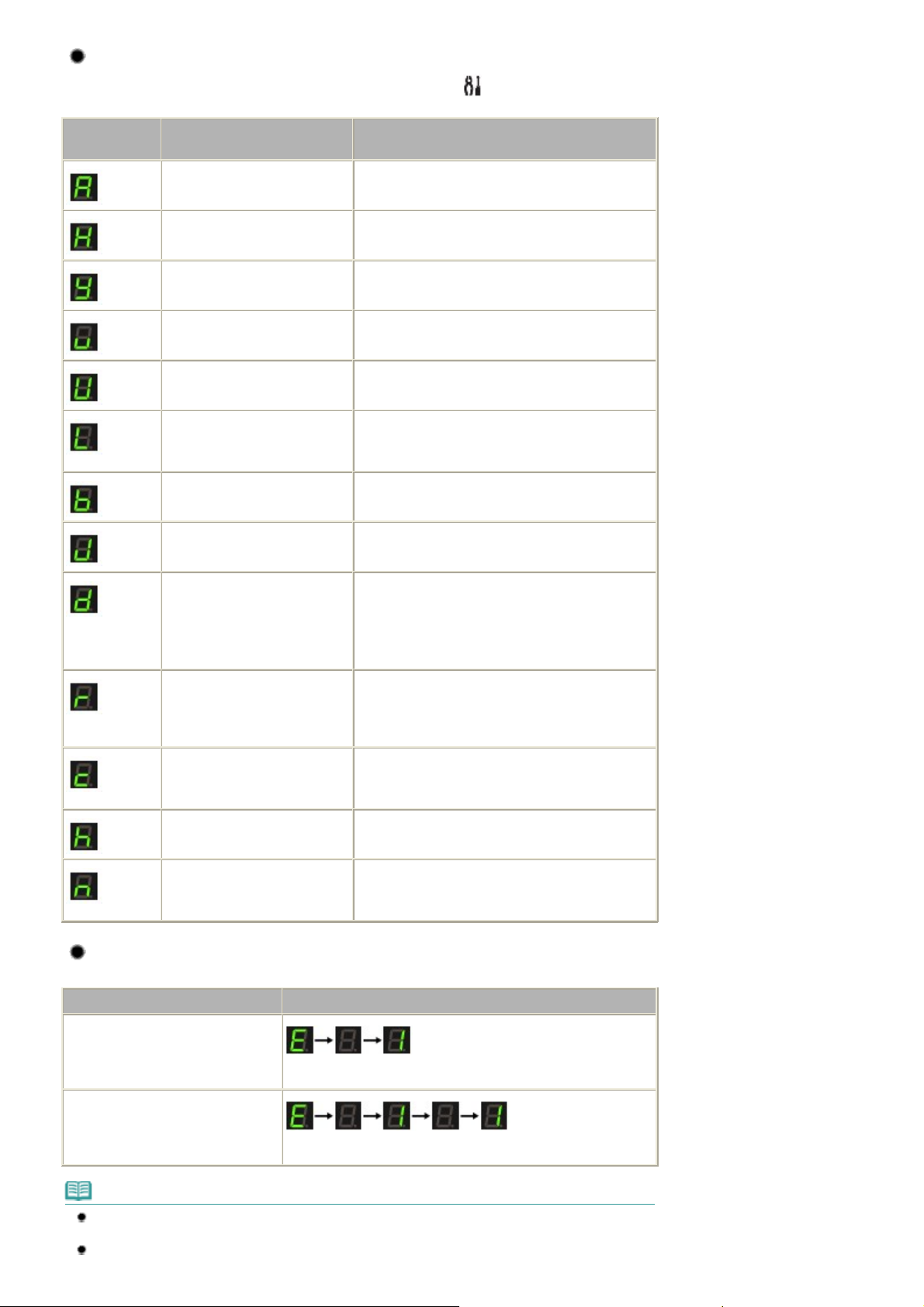
Kode za vzdrževanje
j
Stran 10 od 632 straniPrikazovalnik LED in osnovni postopki
Če želite izvesti postopek vzdrževanja naprave, pritiskajte gumb
(Vzdrževanje), dokler se na
prikazovalniku LED ne prikaže želena koda, potem pa pritisnite gumb
Koda za
vzdrževanje
Natisne vzorec za preizkus šob. Tiskanje vzorca za preizkus šob
Očisti tiskalno glavo.
Globoko očisti tiskalno glavo.
Natisne vzorec za poravnavo
tiskalne glave.
Optično prebere vzorec za
poravnavo tiskalne glave.
Natisne trenutne vrednosti za
poravnavanje položaja tiskalne
glave.
Očisti valj za podajanje papirja.
Očisti notranjost naprave. Čiščenje notranjosti naprave (Čiščenje spodnje
Postopek
Čiščenje tiskalne glave
Temeljito čiščenje tiskalne glave
Poravnavanje tiskalne glave
Poravnavanje tiskalne glave
Poravnavanje tiskalne glave
Čiščenje valja podajalnika papirja
plošče)
Black
Glejte
(Črno) ali
Color
(Barvno).
Preklopi velikost papirja v
zadnjem pladnju med A4 in 8,5"
x 11" (Letter).
(Ta nastavitev se uporablja za
izdelovanje kopij.)
Nastavi napravo tako, da je
preprečeno odrgnjenje papirja.
Izbere atribut za branje/
zapisovanje za režo za kartico
(MP260 series).
Natisne list za izbiranje jezika za
indeks fotografij (MP260 series).
Optično prebere list za izbiranje
ezika za indeks fotografij
(MP260 series).
Preklop velikosti strani med A4 ali 8,5" x 11" (Letter)
Preberite poglavje »Papir je umazan/Natisnjena
površina je opraskana« v razdelku »
« v elektronskem priročniku:
težav
navodila
Nastavljanje atributa za branje/zapisovanje za režo
za kartico
Nastavljanje jezika za indeks fotografij
Nastavljanje jezika za indeks fotografij
.
Kode napak
Ko pride do napake, se na prikazovalniku LED izmenično prikazujeta
Koda napake
E
+ enomestna številka
Prikazovalnik LED
E
in številka.
Odpravljanje
Izpopolnjena
(utripanje v takšnem vrstnem redu)
E
+ dvomestna številka
(utripanje v takšnem vrstnem redu)
Opomba
Podrobnosti o kodah napak poiščite v razdelku »
Izpopolnjena navodila
Če se pojavi koda napake s črko P, je lahko prišlo do napake, ki zahteva, da se obrnete na svojega
.
Odpravljanje težav
« v elektronskem priročniku:
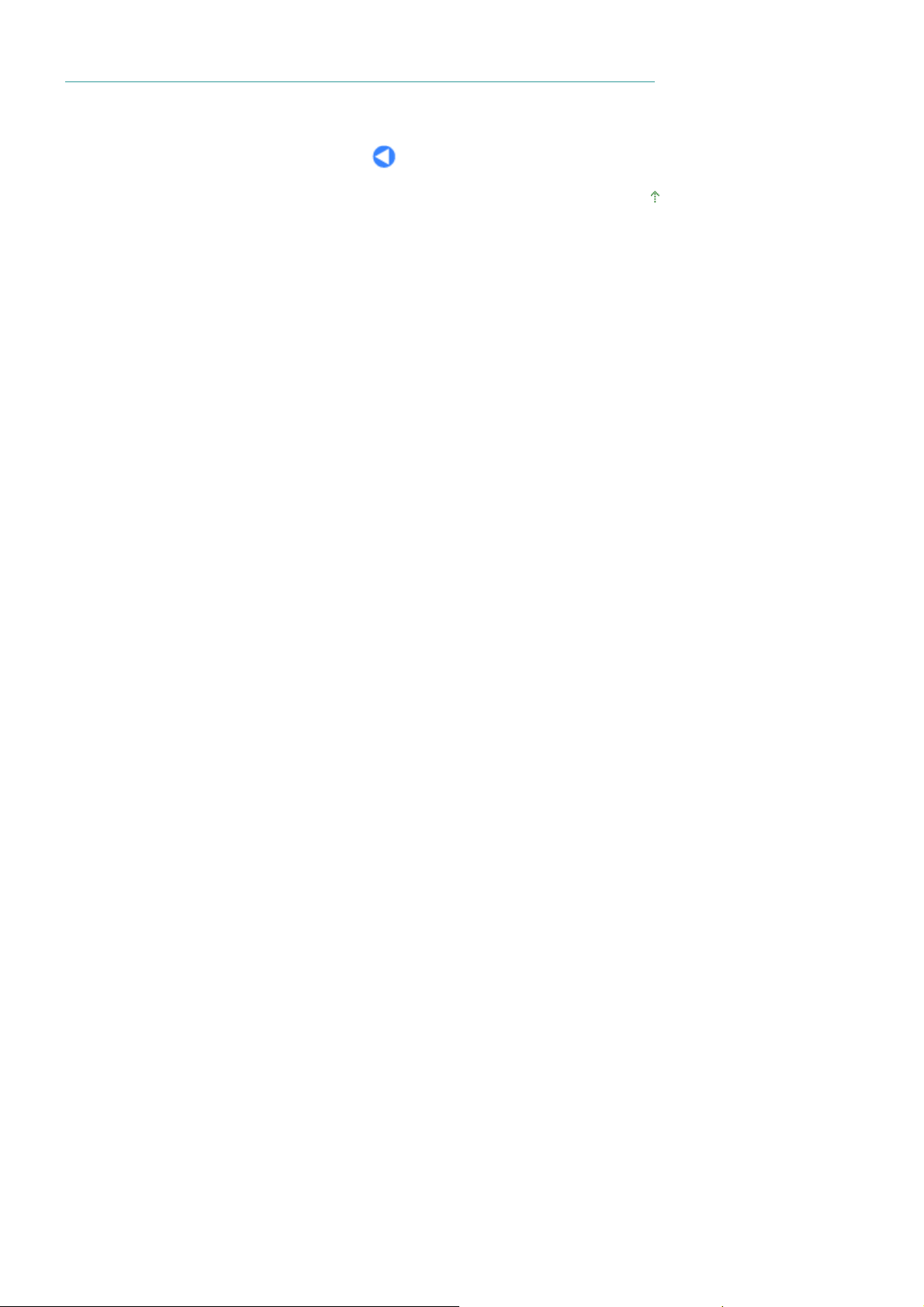
Stran 11 od 632 straniPrikazovalnik LED in osnovni postopki
servisnega predstavnika družbe Canon. Podrobnosti o kodah napak poiščite v razdelku »
Odpravljanje težav
« v elektronskem priročniku:
Izpopolnjena navodila
.
Vrh strani
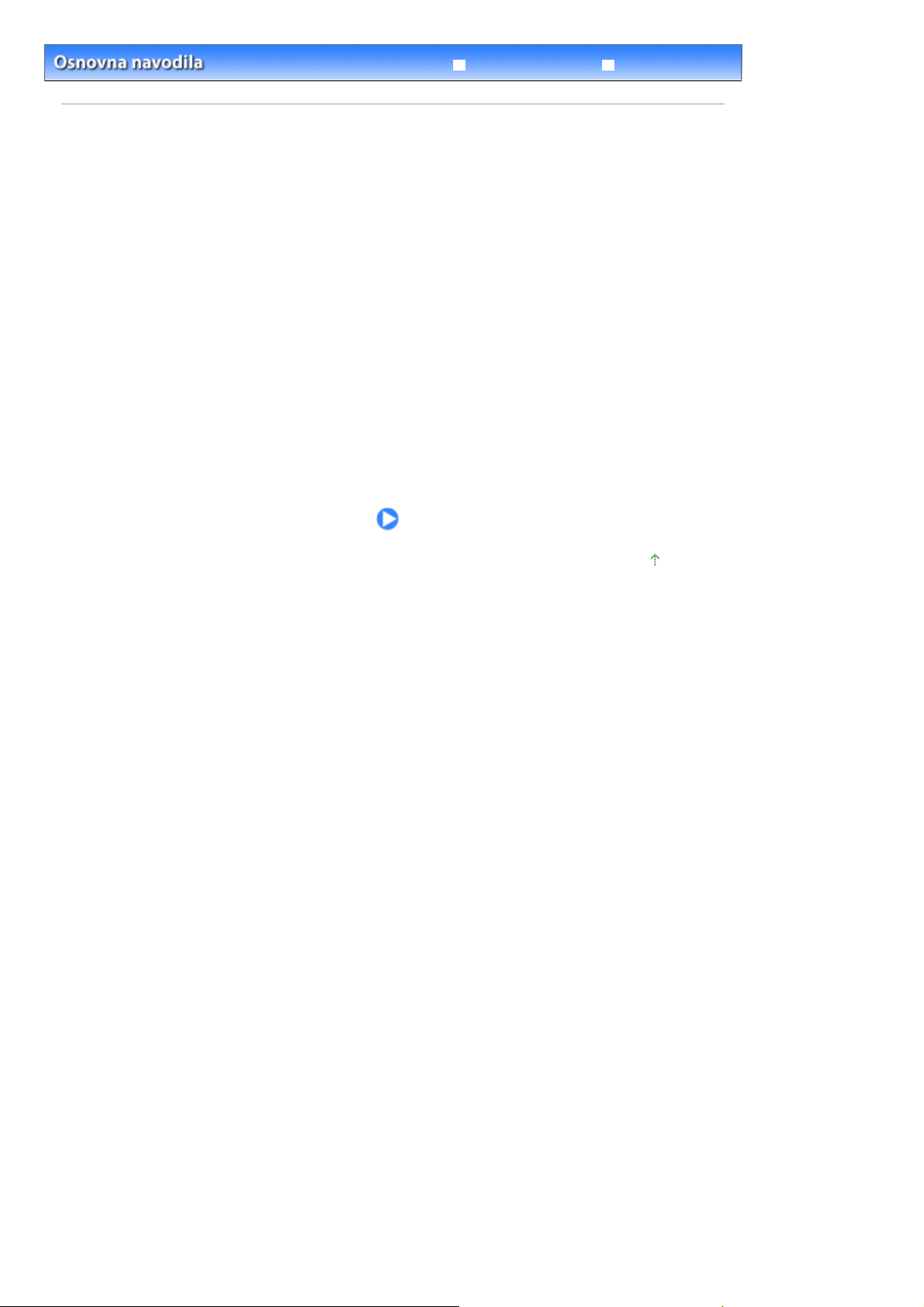
Stran 12 od 632 straniTiskanje s pomnilniške kartice (MP260 series)
> Tiskanje s pomnilniške kartice (MP260 series)
Kazalo
Izpopolnjena navodila
Odpravljanje težav
Tiskanje s pomnilniške kartice (MP260
series)
Sličice fotografij, shranjenih na pomnilniški kartici, lahko natisnete na papir velikosti A4 ali Letter in
izberete fotografije, ki jih boste natisnili.
Tiskanje fotografij, shranjenih na pomnilniški kartici
Vstavljanje pomnilniške kartice
Preden vstavite pomnilniško kartico
Vstavljanje pomnilniške kartice
Odstranjevanje pomnilniške kartice
Nastavljanje atributa za branje/zapisovanje za režo za kartico
Nastavljanje jezika za indeks fotografij
Vrh strani
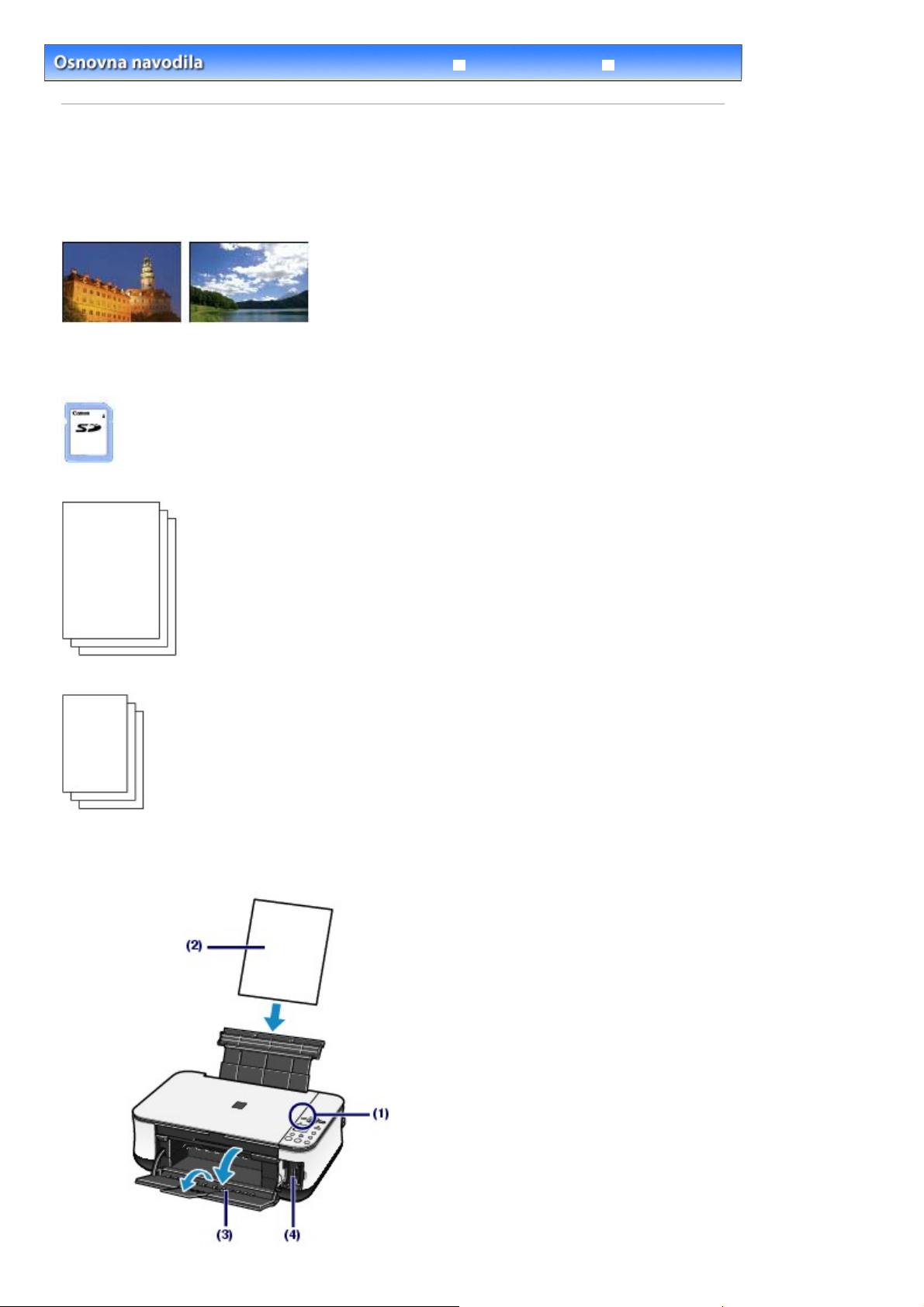
Stran 13 od 632 straniTiskanje fotografij, shranjenih na pomnilniški kartici
> Tiskanje s pomnilniške kartice (MP260 series)
Kazalo
Izpopolnjena navodila
> Tiskanje fotografij, shranjenih na pomnilniški kartici
Odpravljanje težav
Tiskanje fotografij, shranjenih na pomnilniški kartici
Sličice fotografij na pomnilniški kartici se natisnejo na papir velikosti A4 ali Letter (ta natis se imenuje
indeks fotografij). Na tem natisu lahko izberete fotografije, število kopij, velikost strani itn. ter jih natisnete.
Glejte tudi opombe in postopek uporabe na priporočeni strani.
Pripraviti morate:
Pomnilniško kartico, na kateri so shranjene fotografije. Glejte Preden vstavite pomnilniško kartico
Navaden papir velikosti A4 ali Letter za tiskanje indeksa fotografij.
.
Papir za tiskanje. Glejte Vrste medijev, ki jih lahko uporabljate
1.
Priprava za tiskanje.
.
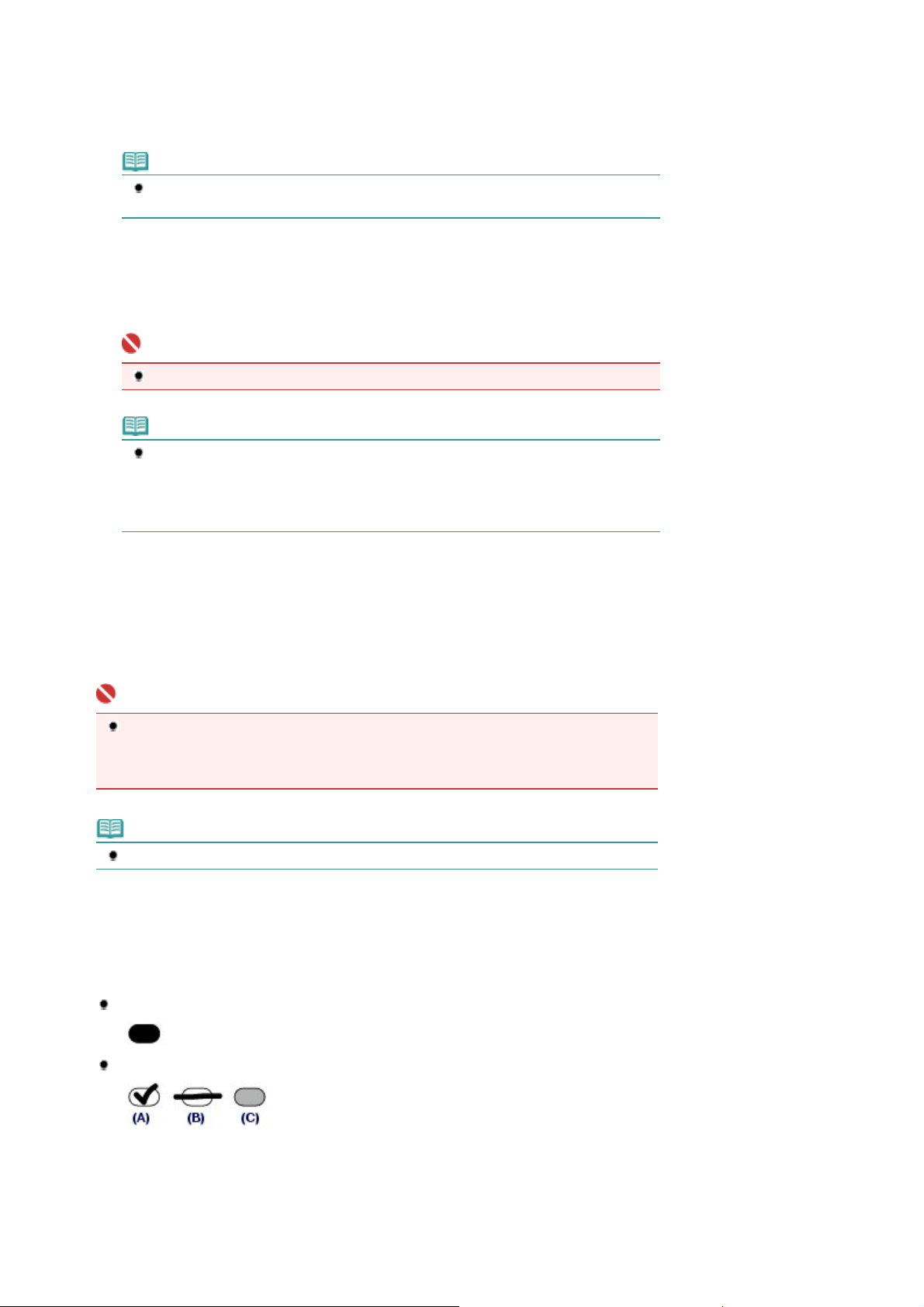
Vključite napravo.
j
(1)
Glejte
Nadzorna plošča
Na zadnji pladenj naložite en ali dva lista navadnega papirja velikosti A4 ali Letter.
(2)
Glejte
Nalaganje papirja
Opomba
Če je na pomnilniški kartici več kot 30 fotografij, se bosta natisnila dva lista indeksa
fotografij ali več.
Previdno odprite izhodni pladenj za papir in odprite podaljšek izhodnega pladnja.
(3)
Pomnilniško kartico vstavite v režo za pomnilniško kartico.
(4)
O vrstah pomnilniških kartic, ki jih lahko uporabite, in kam jih vstaviti, lahko preberete v poglavju
pomnilniške kartice
Pomembno
Pomnilniške kartice ne odstranite, dokler tiskanje z indeksom fotografij ni končano.
Opomba
Če je atribut za branje/zapisovanje za režo za kartico nastavljen na način "[Writable from
PC/Zapisljivo iz računalnika]", fotografij na pomnilniški kartici ne morete tiskati z indeksom
fotografij. Nastavite atribut za branje/zapisovanje za režo za kartico na "Not writable from
PC" (Ni zapisljivo iz računalnika). Glejte
za kartico
.
.
.
Vstavljanje
.
Nastavljanje atributa za branje/zapisovanje za režo
Stran 14 od 632 straniTiskanje fotografij, shranjenih na pomnilniški kartici
Poskrbite, da na stekleni plošči ni več nobenega izvirnika, in pritisnite gumb
2.
fotografij
Natisnjen bo en ali več listov indeksa fotografij.
Natisnejo se sličice vseh fotografij, shranjenih na pomnilniški kartici, v vrstnem redu od najnovejše do prve.
3.
Na indeksu fotografij zapolnite ustrezne krožce.
S temnim svinčnikom ali črnim nalivnikom zapolnite ustrezne krožce, da izberete fotografije, ki jih želite natisniti, in
njihove nastavitve tiskanja.
(Photo Index Sheet), da začnete tiskanje indeksa fotografij.
Pomembno
Odvisno od države ali regije, kjer ste kupili napravo, se bo natisnil list za izbiranje jezika, če
ezika za indeks fotografij še niste izbrali in pritisnete gumb
fotografij). Če želite nastaviti jezik za tiskanje indeksa fotografij, uporabite postopke (od 4.
koraka naprej), opisane v razdelku
Opomba
Če želite preklicati tiskanje, pritisnite gumb
Nastavljanje jezika za indeks fotografij
Stop/Reset
Photo Index Sheet
(Ustavi/ponastavi).
(Indeks
.
Pravilno
Indeks
Nepravilno
(A) Kljukica
(B) Črta
(C) Presvetlo
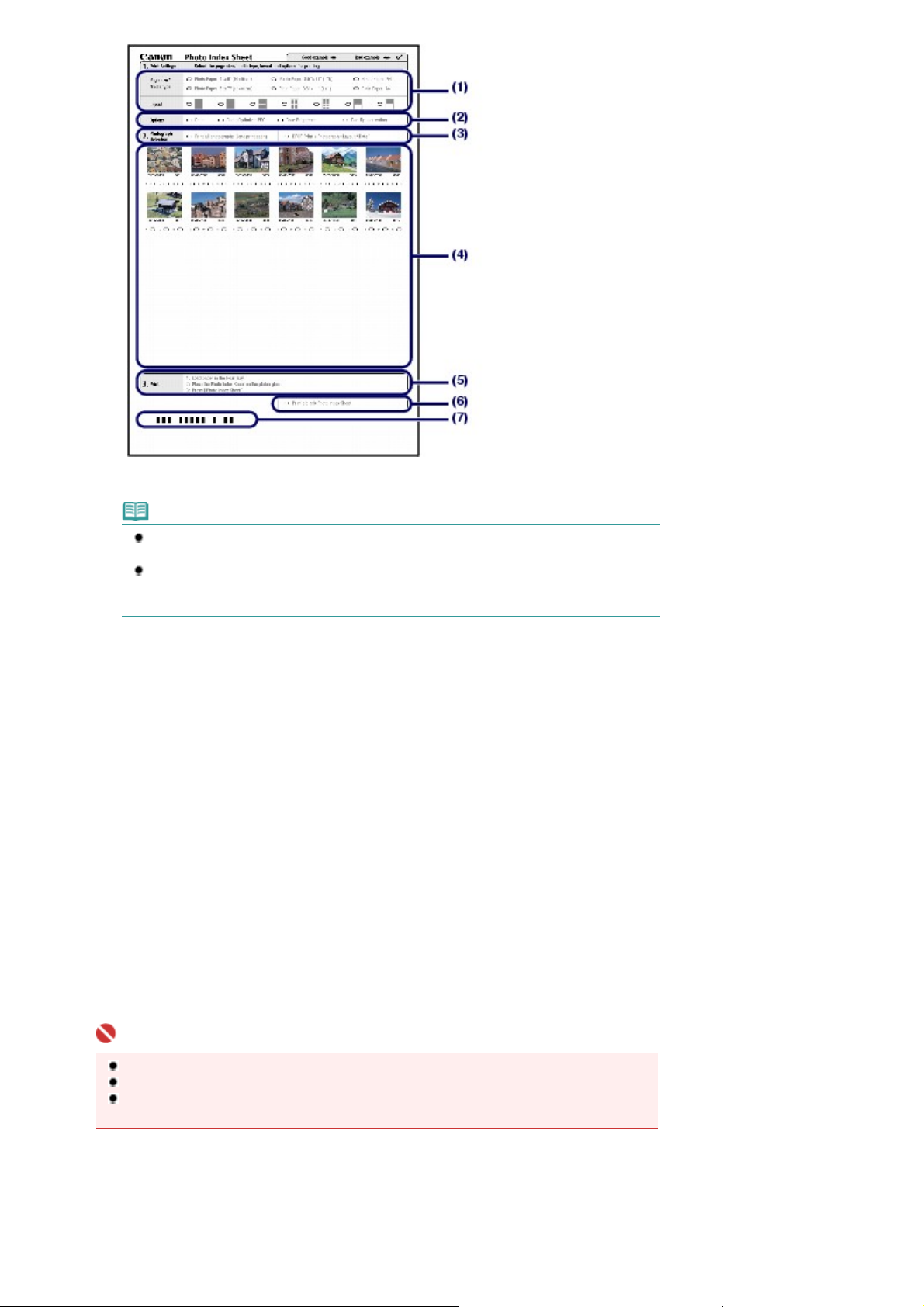
Stran 15 od 632 straniTiskanje fotografij, shranjenih na pomnilniški kartici
Izberite velikost strani, vrsto medija in postavitev.
(1)
Opomba
Ko tiskate fotografije z indeksom fotografij, lahko za velikost strani izberete 4" x 6" (10 x 15
cm), 5" x 7" (13 x 18 cm), 8,5" x 11" (LTR) ali A4.
Če za Velikost strani/Vrsta medija (Page size/Media type) izberete Navaden papir 8,5" x
11" (LTR) (Plain Paper 8.5" x 11" (LTR)) ali Navaden papir A4 (Plain Paper A4), se
fotografije natisnejo z obrobami, tudi če v Postavitvi (Layout) izberete tiskanje brez obrob.
Po potrebi izberite Datum (Date)/ [Photo Optimizer PRO] / Posvetlitev obraza
(2)
(Face Brightener)/ Popravek rdečih oči (Red-Eye correction).
Zapolnite krožec Natisni vse fotografije (Print all photographs), če želite natisniti
(3)
kopijo vseh fotografij.
* Če zapolnite ta krožec, potem drugi krožci, zapolnjeni s številom kopij za vsako fotografijo, ne bodo
upoštevani, ampak bo za vsako fotografijo natisnjena samo ena kopija.
Če želite tiskati skladno z nastavitvami DPOF v digitalnem fotoaparatu (na primer nastavitve fotografij, ki
bodo natisnjene, datuma in postavitve), zapolnite krožec Izpis DPOF (DPOF Print).
* V nastavitvah DPOF lahko nastavite standardno tiskanje, tiskanje več fotografij na eno stran ali tiskanje
indeksa. Razpoložljive postavitve in možnosti za popravke slik se razlikujejo glede na nastavitve tiskanja.
Podrobnosti najdete v elektronskem priročniku:
Izberite število kopij (zapolnite krožec pod vsako fotografijo, ki jo želite natisniti).
(4)
Potrdite izbiro in uporabite opisani postopek tiskanja.
(5)
Izpopolnjena navodila.
Ta krožec zapolnite, če želite še enkrat natisniti enak list indeksa fotografij.
(6)
* Če ste zapolnili ta krožec, ne bo upoštevana nobena druga nastavitev.
Pazitem da ne umažete črtne kode.
(7)
* Če je na črtni kodi madež ali če je zmečkana, list indeksa fotografij morda ne bo pravilno optično prebran.
Pomembno
Ne pozabite zapolniti krožca za vsak posamezni element nastavitve razen možnosti.
Če imate več listov indeksa fotografij, izpolnite vse liste.
Če pobarvani krožci na listu indeksa fotografij niso dovolj temni, naprava morda ne bo mogla
optično prebrati nastavitev.
4.
Zaženite optično branje indeksa fotografij in natisnite fotografije.
Vstavite papir.
(1)
Glejte
Nalaganje papirja
.
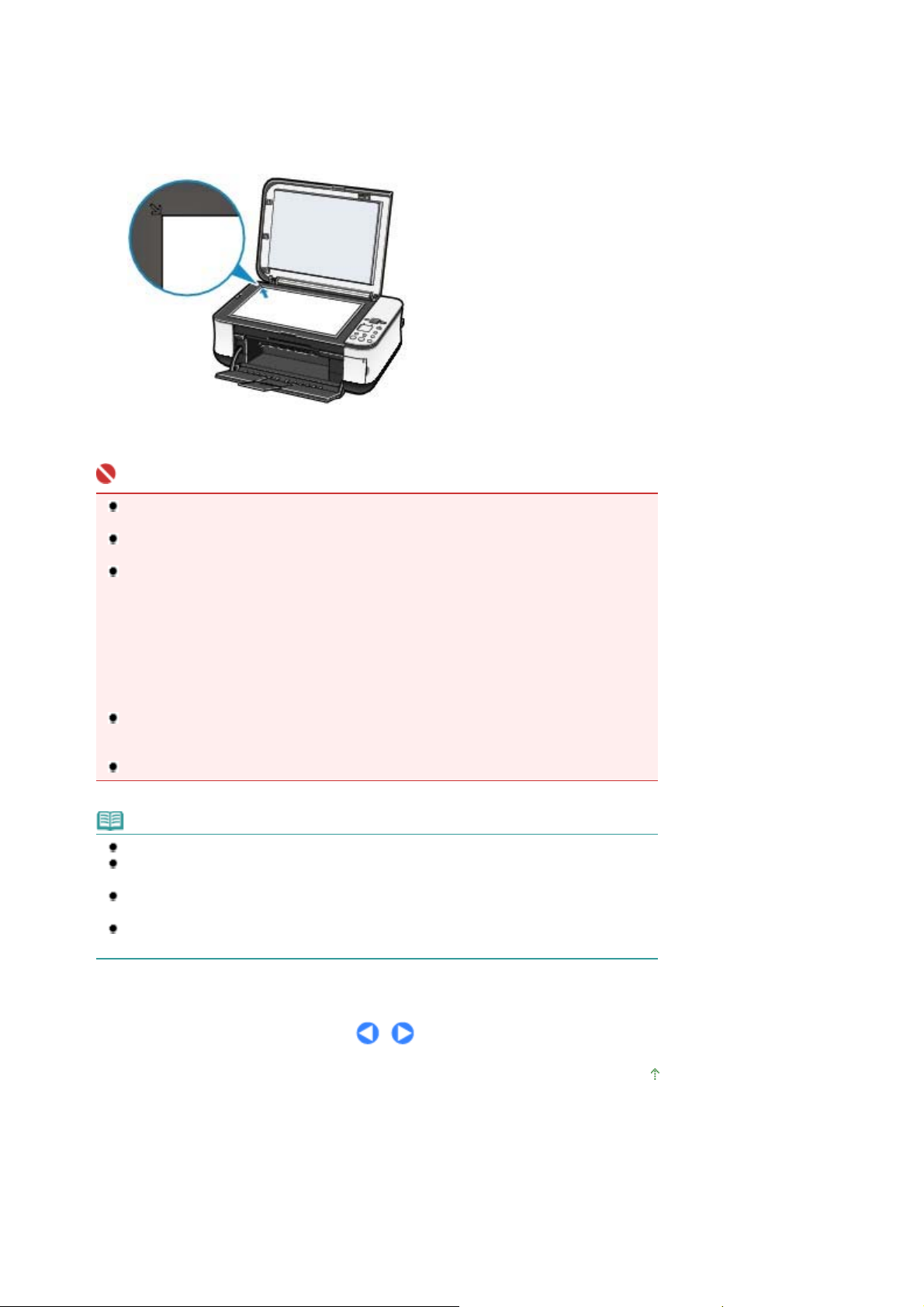
Prepričajte se, da se velikost strani in vrsta medija naloženega papirja ujemata z nastavitvami na indeksu
fotografij.
Postavite list indeksa fotografij na stekleno ploščo.
(2)
List indeksa fotografij postavite tako, da je stran s pobarvanim krožcem OBRNJENA NAVZDOL, in ga
poravnajte z oznako za poravnavo, kot je prikazano spodaj.
Nato previdno zaprite pokrov za dokumente.
Stran 16 od 632 straniTiskanje fotografij, shranjenih na pomnilniški kartici
Pritisnite gumb
(3)
Indeks fotografij je optično prebran in označene fotografije se natisnejo.
Indeks fotografij
(Photo Index Sheet).
Pomembno
Ne odpirajte pokrova za dokumente in ne premikajte vstavljenega lista indeksa fotografij, dokler
optično branje ni končano.
Bodite previdni, da ne umažete indeksa fotografij. Če je list indeksa fotografij umazan ali
zmečkan, ga naprava morda ne bo pravilno optično prebrala.
Če se na prikazovalniku LED pojavi koda napake »E, 3, 2« ali »E, 3, 3«, preverite naslednje:
- ali sta steklena plošča in list indeksa fotografij umazana;
- ali ste pravilno postavili list indeksa fotografij (stran z zapolnjenim krožcem mora biti obrnjena
navzdol);
- ali ste zapolnili vse zahtevane krožce na listu;
- ali ste morda izbrali več možnosti pri nastavitvah, kjer je dovoljena samo ena;
- ali so zapolnjeni krožci dovolj temni.
Za podrobnosti glejte »
Izpopolnjena navodila
Če ste izbrali tiskanje po nastavitvah DPOF, vendar ni na pomnilniški kartici nobenih informacij
DPOF, se bo na prikazovalniku LED izpisala koda napake »E, 3, 4«. Za podrobnosti glejte »
Odpravljanje težav
Pomnilniške kartice ne odstranite, dokler tiskanje ni končano.
Opomba
Če želite preklicati tiskanje, pritisnite gumb
Če želite nadaljevati tiskanje fotografij z naslednjimi listi indeksa fotografij, ponovite postopek od
3. koraka naprej.
Če ste pomnilniško kartico odstranili in jo ponovno vstavili pred tiskanjem fotografij z indeksom
fotografij, lahko traja nekaj časa, preden se tiskanje začne.
Navodila, kako po tiskanju odstraniti pomnilniško kartico, so v razdelku
pomnilniške kartice
Odpravljanje težav
.
« v elektronskem priročniku »on-screen manual«:
.
« v elektronskem priročniku »on-screen manual«:
Izpopolnjena navodila.
(Stop/Reset)
(Ustavi/ponastavi).
Odstranjevanje
Vrh strani
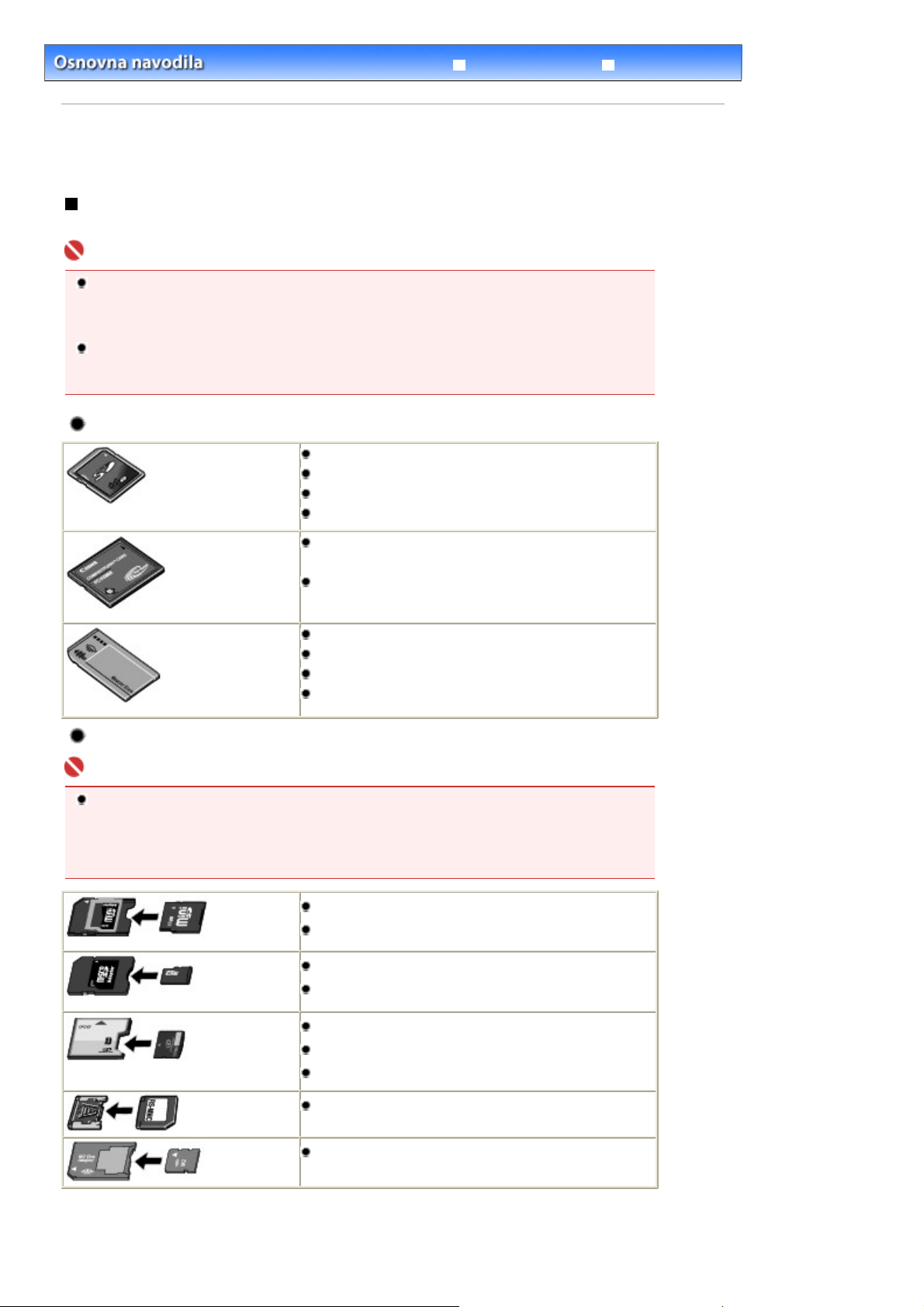
Stran 17 od 632 straniVstavljanje pomnilniške kartice
Izpopolnjena navodila
> Tiskanje s pomnilniške kartice (MP260 series)
Kazalo
> Vstavljanje pomnilniške kartice
Vstavljanje pomnilniške kartice
Preden vstavite pomnilniško kartico
Z napravo so združljive naslednje vrste pomnilniških kartic in slikovnih podatkov.
Pomembno
Če ste fotografije posneli ali shranili na pomnilniško kartico, za katero ni zagotovljeno, da bo delovala
v digitalnem fotoaparatu, se lahko zgodi, da naprava ne bo mogla prebrati slikovnih podatkov ali da
bodo ti poškodovani. Informacije o pomnilniških karticah, ki so zanesljivo združljive z digitalnim
fotoaparatom, preberite v priročniku, priloženem digitalnemu fotoaparatu.
Formatirajte pomnilniško kartico v digitalnem fotoaparatu, združljivem z različico 1.0/2.0 standarda
DCF. Če pomnilniško kartico formatirate v računalniku, je mogoče ne boste mogli uporabljati s to
napravo.
Pomnilniške kartice, za katere ne potrebujete adapterja
Pomnilniška kartica SD Secure Digital
Pomnilniška kartica SDHC
Kartica MultiMediaCard (različica 4.1)
Kartica MultiMediaCard Plus (različica 4.1)
Odpravljanje težav
Kartica Compact Flash (CF)
Podpira Type I/II (3,3 V)
Microdrive
Memory Stick
Memory Stick PRO
Memory Stick Duo
Memory Stick PRO Duo
Pomnilniške kartice, za katere potrebujete adapter
Pomembno
Na naslednje pomnilniške kartice morate namestiti posebne adapterje, preden jih vstavite v režo za
kartico.
Če katero od naslednjih pomnilniških kartic vstavite brez adapterja, je morda ne boste mogli
odstraniti. Če se to zgodi, glejte »
manual«:
Izpopolnjena navodila.
Odpravljanje težav« v elektronskem priročniku »on-screen
Kartica miniSD
Kartica miniSDHC
Kartica microSD
Kartica microSDHC
*1
*1
*1
*1
Kartica xD-Picture
Kartica xD-Picture, vrsta M
Kartica xD-Picture, vrsta H
RS-MMC (različica 4.1)
Memory Stick Micro
*1
Uporabite poseben adapter za kartice SD.
*2
Kupiti morate poseben adapter Compact Flash za kartice xD-Picture Card.
*3
Uporabite poseben adapter za kartice.
*2
*2
*2
*3
*4
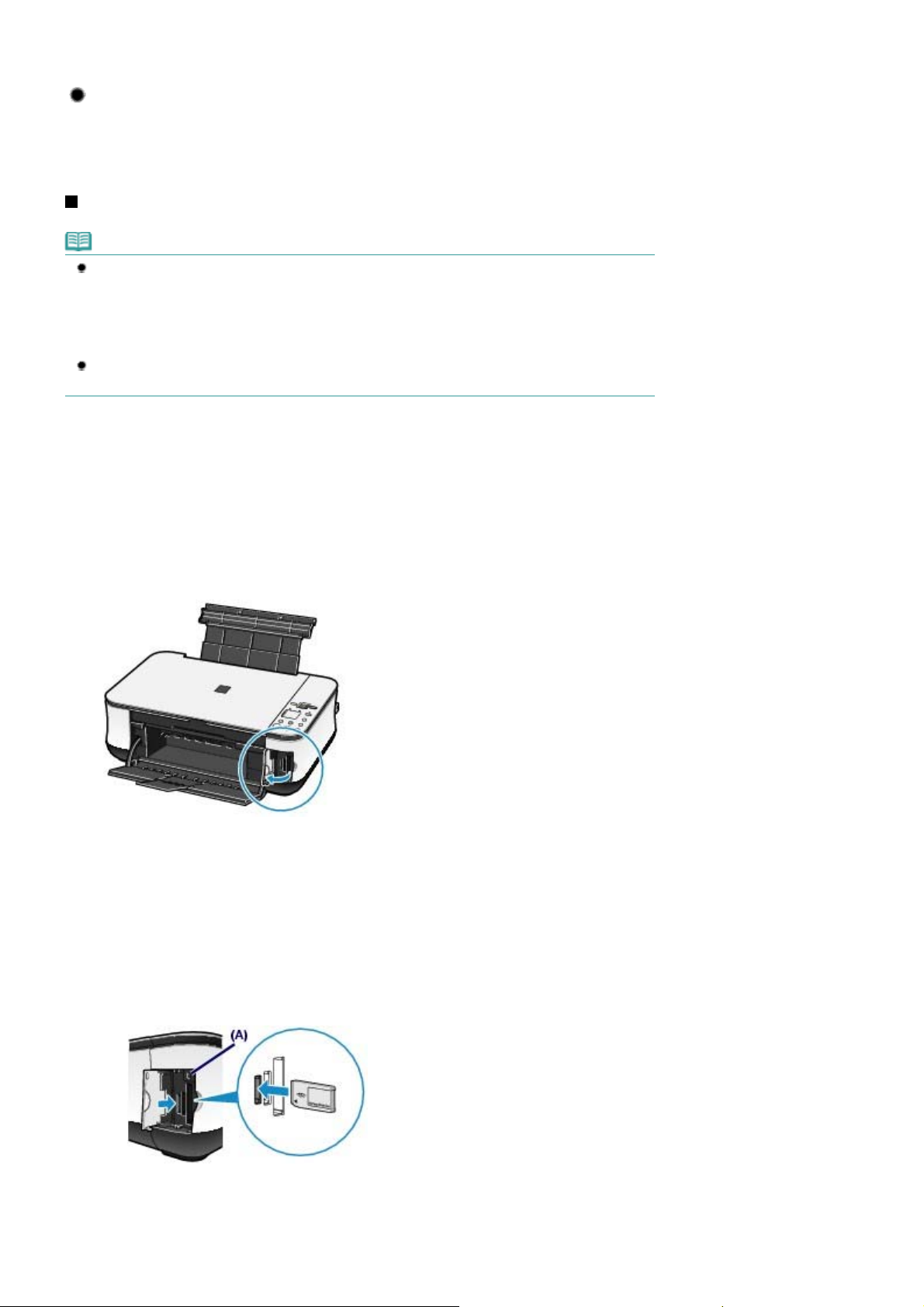
j
Stran 18 od 632 straniVstavljanje pomnilniške kartice
*4
Uporabite poseben adapter velikosti Memory Stick Micro Duo.
Slikovni podatki, ki jih lahko natisnete
Naprava podpira slike, ustvarjene z digitalnimi fotoaparati, ki so združljivi s standardom DCF razl. 1.0/2.0
(podpira Exif razl. 2.2/2.21, vključno z datotekami TIFF itd.). Drugih vrst slik ali videoposnetkov, kot so na
primer slike RAW, ni mogoče natisniti.
Vstavljanje pomnilniške kartice
Opomba
Če je atribut za branje/zapisovanje za režo za kartico v meniju Vzdrževanje (Maintenance)
nastavljen na način "[Writable from PC/Zapisljivo iz računalnika]", fotografij na pomnilniški kartici ne
morete tiskati z indeksom fotografij. Po uporabi reže za kartico kot pogona za pomnilniško kartico v
računalniku odstranite pomnilniško kartico in pazite, da nastavite atribut za branje/zapisovanje na
način "[Not writable from PC/Ni zapisljivo iz računalnika]".
Glejte
Nastavljanje atributa za branje/zapisovanje za režo za kartico
Če fotografije, shranjene na pomnilniški kartici, urejate ali popravljate z računalnikom, jih tudi natisnite
iz računalnika. Če fotografije natisnete z indeksom fotografij, morda ne bodo pravilno natisnjene.
.
1.
Pripravite pomnilniško kartico.
Če je treba, na kartico pritrdite adapter.
Glejte
Pomnilniške kartice, za katere potrebujete adapter
2.
Vklopite napravo in odprite pokrov reže za pomnilniško kartico.
3.
V režo vstavite samo eno pomnilniško kartico.
Mesto, kamor morate vstaviti pomnilniško kartico, se lahko razlikuje glede na vrsto kartice. Pomnilniško kartico
vstavite naravnost v režo, tako da je OZNAČENA STRAN OBRNJENA LEVO. Mesto, kamor jo morate vstaviti,
preverite na spodnji sliki.
Ko je pomnilniška kartica pravilno vstavljena, se prižge lučka
Na spodaj naštete pomnilniške kartice, ki jih označuje zvezdica (*), morate namestiti posebne adapterje, preden
ih vstavite v režo.
Za Memory Stick Duo, Memory Stick PRO Duo ali Memory Stick Micro*:
.
Dostop (Access) (A).
Za pomnilniške kartice SD Secure Digital, SDHC, miniSD*, miniSDHC*, microSD*, microSDHC*,
Memory Stick, Memory Stick PRO, MultiMediaCard (različica 4.1), MultiMediaCard Plus (različica 4.1)
ali RS-MMC (različica 4.1)*:
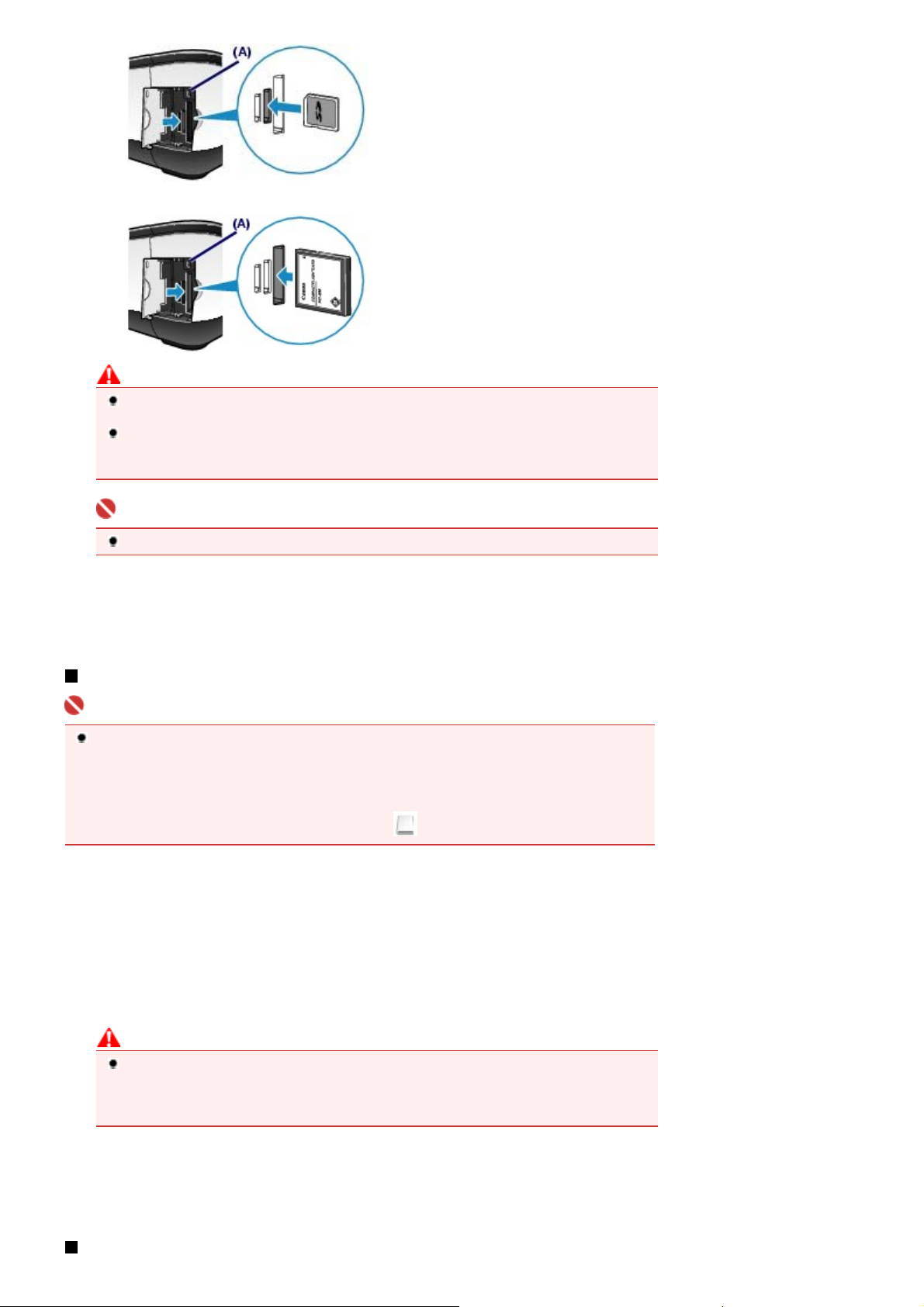
Za kartice Compact Flash (CF), Microdrive ali xD-Picture*, xD-Picture, vrsta M*, xD-Picture, vrsta H*:
Pozor
Del pomnilniške kartice gleda iz reže, vendar je ne potiskajte na silo še globlje. Če to storite,
lahko poškodujete napravo ali pomnilniško kartico.
Preden vstavite pomnilniško kartico v režo, se prepričajte, da je kartica pravilno obrnjena. Če je
narobe obrnjena in jo na silo potiskate v režo, se lahko pomnilniška kartica ali naprava
poškodujeta.
Stran 19 od 632 straniVstavljanje pomnilniške kartice
Pomembno
Vstavite lahko samo eno pomnilniško kartico hkrati.
4.
Zaprite pokrov reže za pomnilniško kartico.
Odstranjevanje pomnilniške kartice
Pomembno
Če ste režo za kartico uporabljali kot računalniški pogon za pomnilniško kartico, morate izvesti
»varno odstranitev« v računalniku, preden pomnilniško kartico fizično odstranite iz naprave.
- Če uporabljate sistem Windows, z desnim miškinim gumbom kliknite ikono izmenljivega diska in
kliknite
Access
- Če uporabljate računalnik Macintosh, povlecite ikono
1.
Odprite pokrov reže za pomnilniško kartico.
(Izvrzi). Če se možnost
Eject
(Dostop) ne utripa, in nato odstranite pomnilniško kartico.
(Izvrzi) ne prikaže na zaslonu, se prepričajte, da lučka
Eject
(pogon) v koš.
Prepričajte se, da lučka
2.
Primite tisti del pomnilniške kartice, ki gleda iz reže, in kartico naravnost povlecite iz naprave.
Pozor
Ne odstranjujte pomnilniške kartice, dokler lučka
(Dostop) utripa, ko naprava bere podatke s pomnilniške kartice ali jih zapisuje nanjo. Če
odstranite pomnilniško kartico ali izklopite napravo, ko lučka
poškodujejo podatki, shranjeni na kartici.
3.
Zaprite pokrov reže za pomnilniško kartico.
Dostop
(Access) sveti, in odstranite pomnilniško kartico.
Acsess
(Dostop) utripa. Lučka
Access
(Dostop) utripa, se lahko
Access
Nastavljanje atributa za branje/zapisovanje za režo za kartico
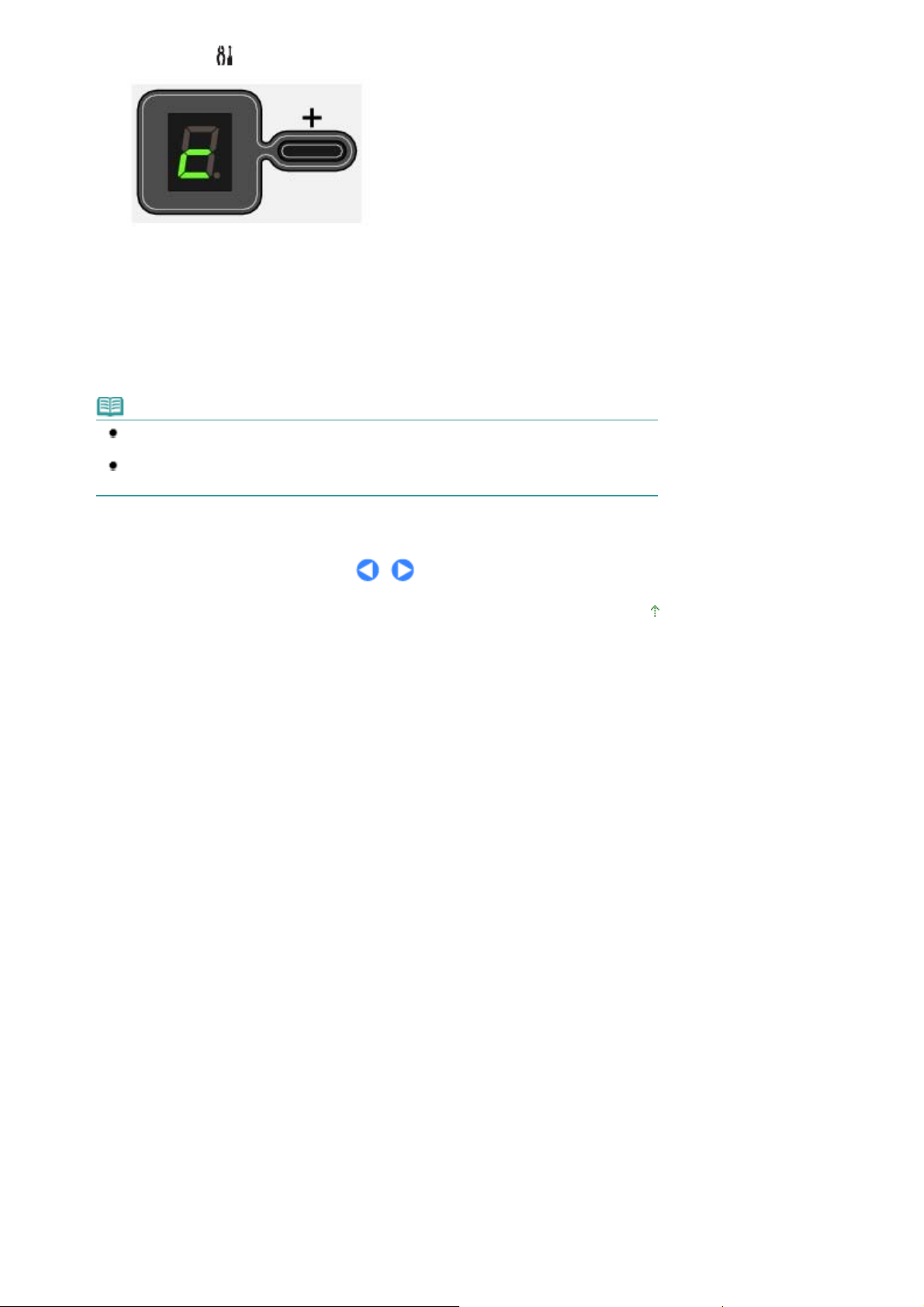
Stran 20 od 632 straniVstavljanje pomnilniške kartice
Pritiskajte gumb
1.
2.
Določite atribut za branje/zapisovanje.
Izbira načina "[Not writable from PC/Ni zapisljivo iz računalnika]"
Pritisnite gumb
Izbira načina "[Writable from PC/Zapisljivo iz računalnika]"
Pritisnite gumb
Opomba
Pomnilniško kartico odstranite iz reže naprave, preden nastavite atribut za branje/zapisovanje.
Ko je vstavljena pomnilniška kartica, ne morete nastaviti atributa za branje/zapisovanje.
Če je atribut za branje/zapisovanje nastavljen na način »Writable from PC« (Zapisljivo iz
računalnika), fotografij na pomnilniški kartici ne morete tiskati z indeksom fotografij.
Barvno
Črno
(Vzdrževanje), dokler se ne pojavi
(Color).
(Black).
.
c
Vrh strani
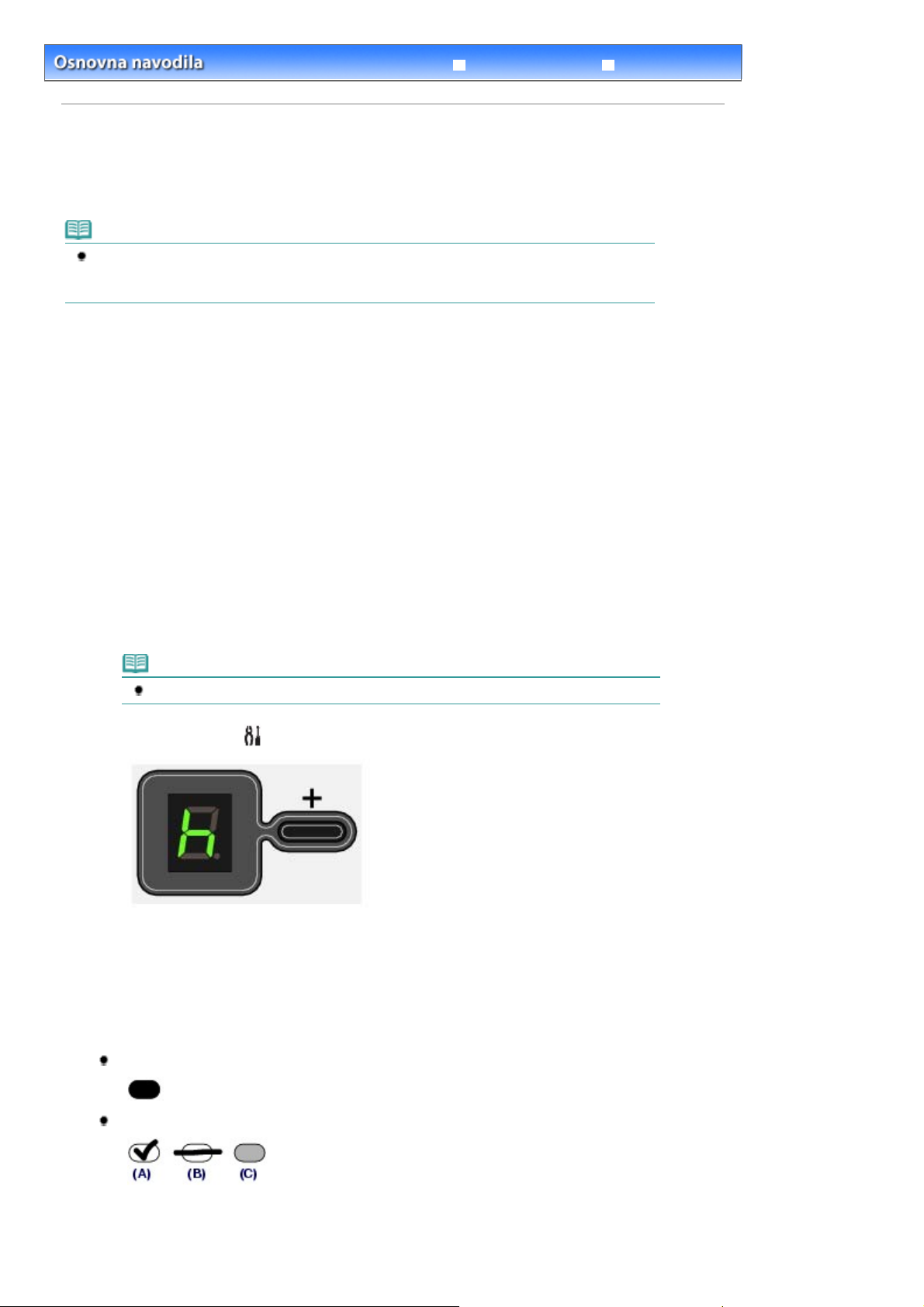
Stran 21 od 632 straniNastavljanje jezika za indeks fotografij
> Tiskanje s pomnilniške kartice (MP260 series)
Kazalo
Izpopolnjena navodila
> Nastavljanje jezika za indeks fotografij
Odpravljanje težav
Nastavljanje jezika za indeks fotografij
Za indeks fotografij lahko izberete jezik, ki bo uporabljen pri tiskanju fotografij, shranjenih na pomnilniški
kartici.
Opomba
Odvisno od države ali regije, kjer ste kupili napravo, se bo natisnil list za izbiranje jezika, če jezika za
indeks fotografij še niste izbrali in pritisnete gumb
primeru uporabite postopek od 4. koraka naprej.
Photo Index Sheet
Pripraviti morate: Navaden papir velikosti A4 ali Letter in pomnilniško kartico, na
kateri so shranjene fotografije.
1.
Prepričajte se, da je naprava vklopljena, in na zadnji pladenj naložite dva ali več
listov navadnega papirja velikosti A4 ali Letter.
(Indeks fotografij). V tem
2.
Previdno odprite izhodni pladenj za papir in odprite podaljšek izhodnega pladnja.
3.
Natisnite list za izbiranje jezika.
Prepričajte se, da je pomnilniška kartica vstavljena.
(1)
Opomba
Pomnilniške kartice ne odstranite, dokler niso končani vsi postopki.
Pritiskajte gumb
(2)
Pritisnite gumb
(3)
List za izbiranje jezika se natisne.
(vzdrževanje), dokler se ne pojavi
Barvno
(Color) ali
Črno
(Black).
.
h
4.
Zapolnite krožec jezika, ki ga želite uporabiti za tiskanje indeksa fotografij.
Krožec zapolnite s temnim svinčnikom ali črnim nalivnikom, da izberete enega od jezikov.
Pravilno
Nepravilno
(A) Kljukica
(B) Črta
(C) Presvetlo
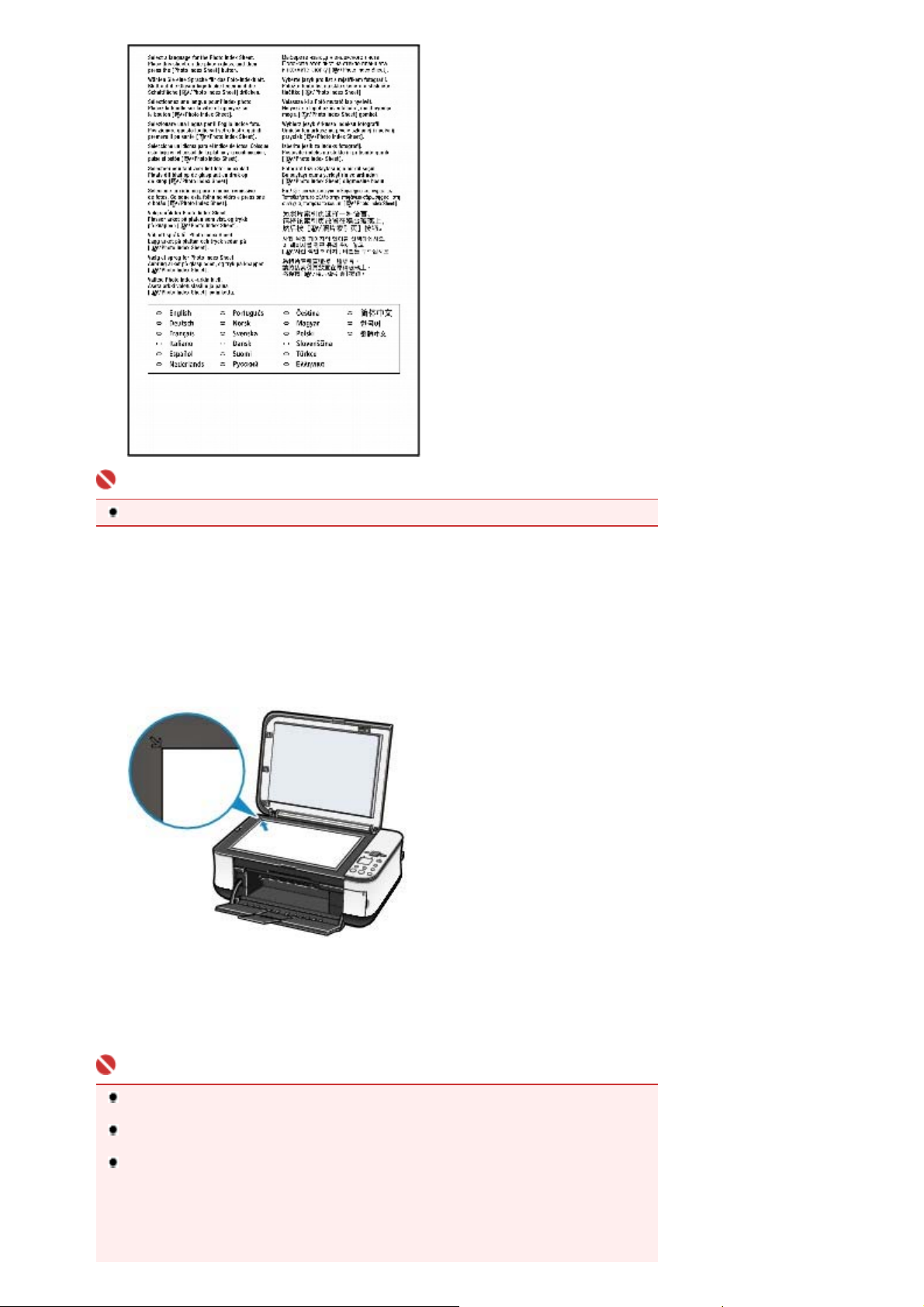
j
Stran 22 od 632 straniNastavljanje jezika za indeks fotografij
Pomembno
Če pobarvani krožec ni dovolj temen, naprava morda ne bo mogla optično prebrati nastavitve.
5.
Zaženite optično branje lista za izbiranje jezika, da nastavite želeni jezik.
Postavite list za izbiranje jezika na stekleno ploščo.
(1)
List za izbiranje jezika postavite na stekleno ploščo tako, da je stran s pobarvanim krožcem obrnjena
NAVZDOL, zgornji vogal lista pa poravnajte z oznako, kot je prikazano spodaj.
Nato previdno zaprite pokrov za dokumente.
Pritisnite gumb
(2)
Jezik za tiskanje indeksa fotografij bo tako nastavljen, in listi indeksa fotografij se bodo natisnili v izbranem
eziku.
S tiskanjem fotografij na pomnilniški kartici nadaljujete tako, da uporabite postopek (od 3. koraka naprej), ki je
opisan v razdelku
Pomembno
Ne odpirajte pokrova za dokumente in ne premikajte vstavljenega lista za izbiranje jezika, dokler
optično branje ni končano.
Bodite previdni, da ne umažete lista za izbiranje jezika. Če je list za izbiranje jezika zmečkan ali
so na njem madeži, ga naprava morda ne bo pravilno optično prebrala.
Če se na prikazovalniku LED pojavi koda napake »E, 5, 2« ali »E, 5, 3«, preverite naslednje:
- ali sta steklena plošča in list za izbiranje jezika umazana;
- ali ste pravilno postavili list za izbiranje jezika (stran z zapolnjenim krožcem mora biti obrnjena
navzdol);
- ali je zapolnjeni krožec dovolj temen;
- ali ste izbrali samo en krožec.
Indeks fotografij
Tiskanje fotografij, shranjenih na pomnilniški kartici
(Photo Index Sheet).
.
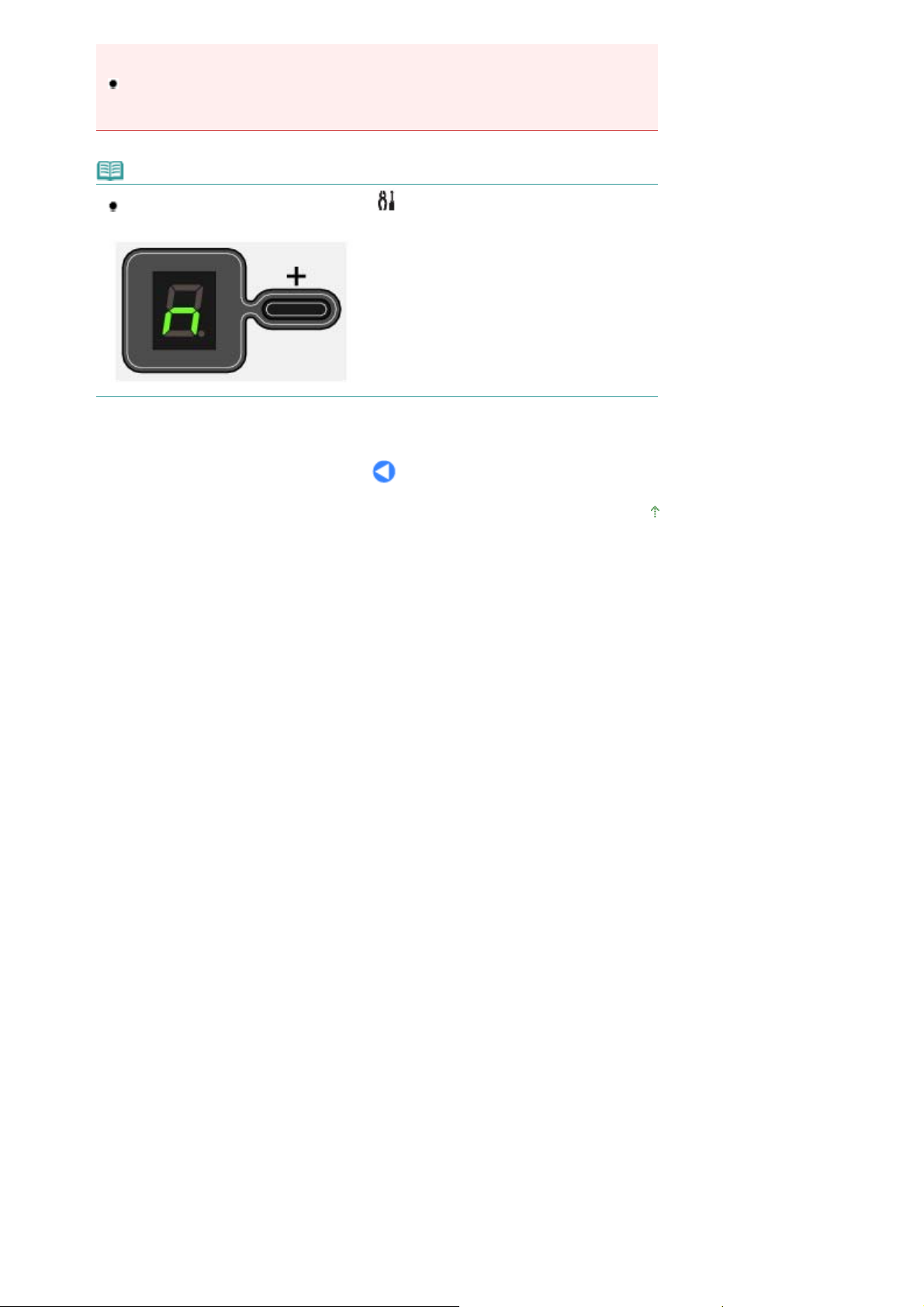
Stran 23 od 632 straniNastavljanje jezika za indeks fotografij
Za podrobnosti glejte »
Izpopolnjena navodila
Če se indeks fotografij ni natisnil v izbranem jeziku, na stekleno ploščo pravilno položite list za
izbiranje jezika in pritisnete gumb
optično preberete.
Odpravljanje težav
.
« v elektronskem priročniku »on-screen manual«:
Photo Index Sheet
(Indeks fotografij), da ga ponovno
Opomba
Če želite samo nastaviti jezik, pritiskajte gumb
pa pritisnite gumb
Črno
(Black) ali
Barvno
(Color).
(vzdrževanje), dokler se ne prikaže
, potem
n
Vrh strani
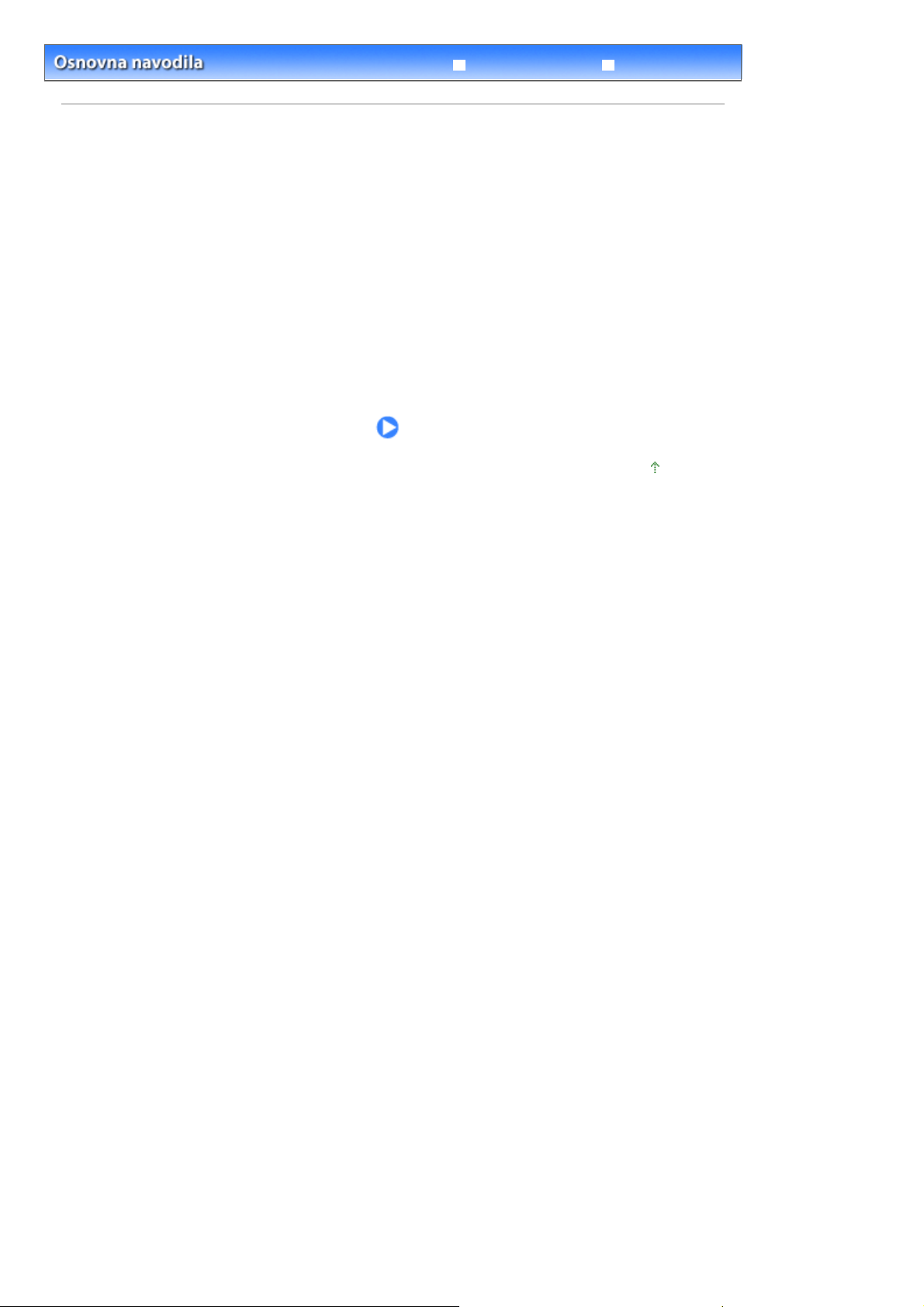
Stran 24 od 632 straniKopiranje
Kazalo
Izpopolnjena navodila
> Kopiranje
Odpravljanje težav
Kopiranje
Poleg običajnih kopij lahko izdelate povečane ali zmanjšane kopije, da se prilegajo velikosti strani, in
kopije brez robov.
Kopiranje dokumentov
Preklop velikosti strani med A4 ali 8,5" x 11" (Letter)
Kopiranje fotografij
Kopiranje s prilagoditvijo strani
Vrh strani
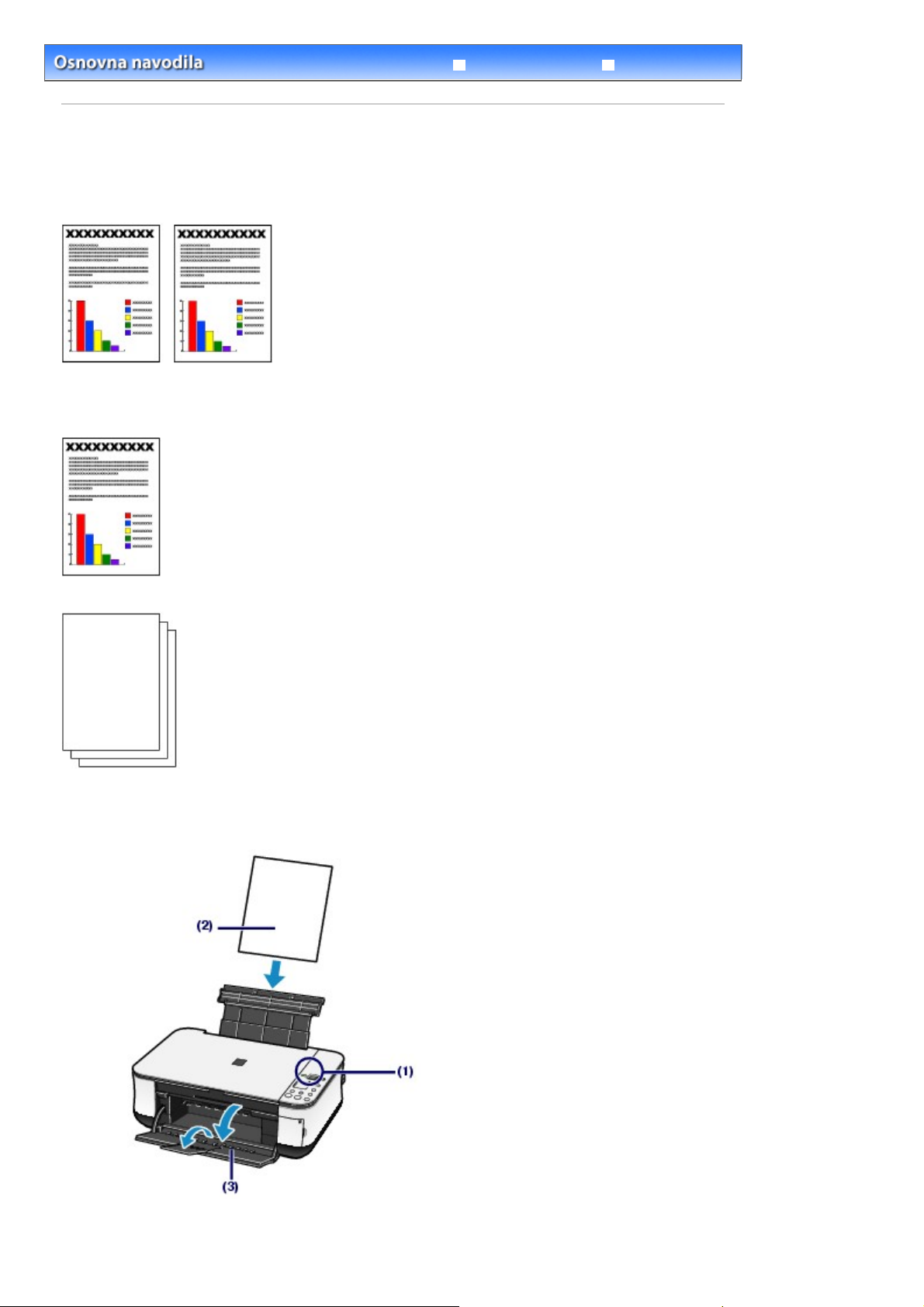
Stran 25 od 632 straniKopiranje dokumentov
> Kopiranje > Kopiranje dokumentov
Kazalo
Kopiranje dokumentov
V tem poglavju je opisan osnovni postopek kopiranja dokumentov.
Glejte tudi opombe in postopek uporabe na priporočeni strani.
Pripraviti morate:
Izvirnike, ki jih boste kopirali. Glejte Izvirniki, ki jih lahko naložite
.
Izpopolnjena navodila
Odpravljanje težav
Papir za tiskanje. Glejte Vrste medijev, ki jih lahko uporabljate
1.
Pripravite napravo za kopiranje.
.
Vklopite napravo.
(1)
Glejte
Nadzorna plošča
.
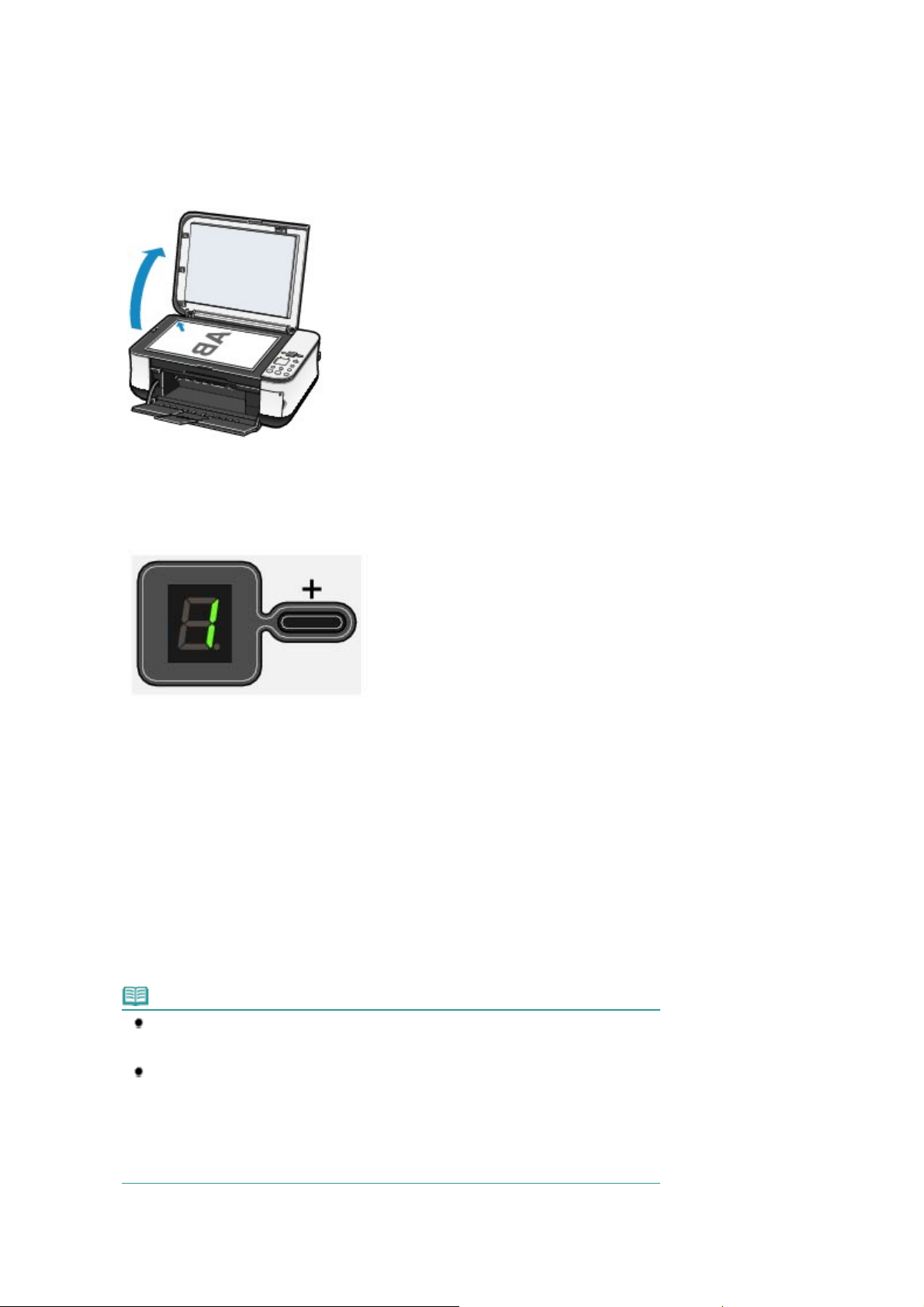
Naložite papir.
(2)
Glejte
Nalaganje papirja
Previdno odprite izhodni pladenj za papir in odprite podaljšek izhodnega pladnja.
(3)
Postavite izvirnik na stekleno ploščo.
(4)
Izvirnik položite s stranjo, ki jo boste kopirali, obrnjeno navzdol, in ga poravnajte z oznako, kot je prikazano
spodaj.
Glejte
Nalaganje izvirnikov za kopiranje ali optično branje
.
.
Stran 26 od 632 straniKopiranje dokumentov
Začnite kopiranje.
2.
Večkrat pritisnite gumb [
(1)
Izdelava od 1 do 9 ali 20 kopij
Na prikazovalniku LED nastavite število kopij, ki jih želite natisniti.
Ob vsakem pritisku gumba [
nastavljenih 20 kopij. Za vrnitev na številko 1 znova pritisnite gumb [
Izdelava od 10 do 19 kopij
Na prikazovalniku LED prikažite
(1)
V zadnji pladenj naložite samo toliko listov, kot jih boste kopirali.
(2)
Večkrat pritisnite gumb
(2)
Lučka
[A4 or 8.5" x 11" Plain Paper/Navaden papir velikosti A4 ali 8,5" x 11"]/[A4 or 8.5" x 11" Photo Paper/
Fotografski papir velikosti A4 ali 8,5" x 11"]/[4" x 6"Photo Paper/Fotografski papir 4" x 6"]
], da določite število kopij (največ 20 kopij).
+
+
] se številka na prikazovalniku LED poveča za ena. Ko se prikaže
F
.
Paper
(Papir) kaže izbrano velikost strani in vrsto medija.
Paper
(Papir), da določite velikost strani in vrsto medija.
F
, je
].
+
Opomba
Velikost papirja v zadnjem pladnju lahko preklopite med A4 in 8,5" x 11" (Letter), ne glede
na velikost, prikazano na nadzorni plošči.
Glejte
Ko je omogočena funkcija kopiranja Prilagodi strani, se pri kopiranju velikost izvirnikov
samodejno prilagodi izbrani velikosti strani. V tem primeru se izvirnik kopira na navaden
papir z obrobami, na fotografski papir pa brez
obrob.
Prekličite funkcijo kopiranja Prilagodi strani, če želite kopirati dokumente v velikosti
izvirnikov.
Glejte
Pritisnite gumb
(3)
belo kopiranje.
Naprava začne kopirati.
Preklop velikosti strani med A4 ali 8,5 x 11 palcev (Letter)
Kopiranje s prilagoditvijo strani
(Barvno) za barvno kopiranje ali
Color
.
.
Black
(Črno) za črno-
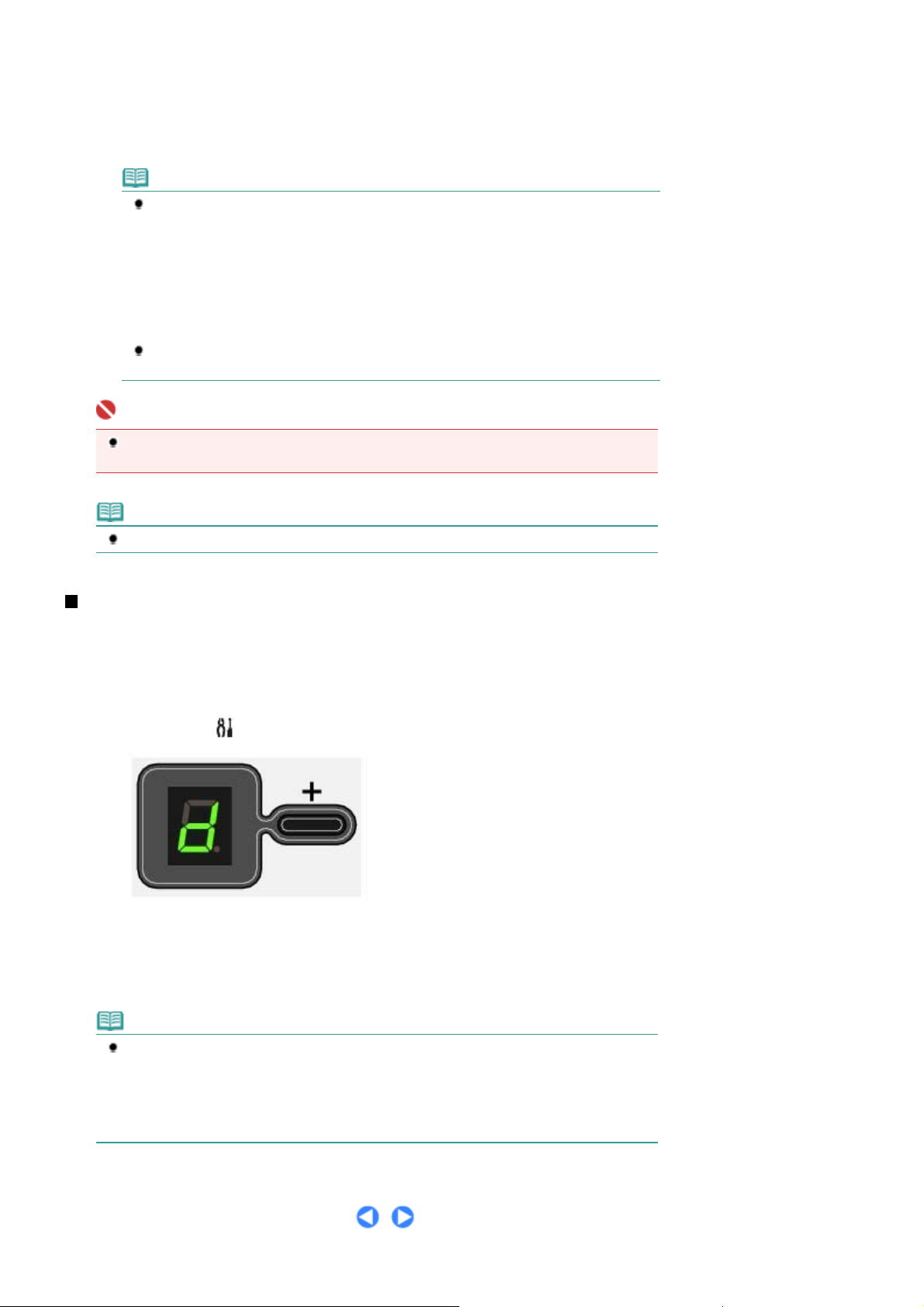
Med kopiranjem številka na prikazovalniku LED utripa in se zmanjšuje ter tako kaže preostalo število kopij.
.
Izdelava od 10 do 19 kopij
Če se med tiskanjem porabi ves naloženi papir, vas naprava opozori, da je zmanjkalo papirja (na
prikazovalniku LED vidite kodo »E, 2«). Pritisnite gumb
napako.
Opomba
Kakovost tiskanja lahko nastavite na »Fast« (hitro) samo, če je za velikost strani in vrsto
medija izbran navaden papir velikosti A4 ali Letter.
Nastavitev kakovosti tiskanja na »Fast« (hitro)
(1) Pritisnite gumb
Lučka LED enkrat utripne.
* Če držite gumb
tiskati s standardno kakovostjo.
(2) Spustite gumb.
Naprava začne kopirati.
Ko je kakovost tiskanja nastavljena na »Fast« (hitro), ima hitrost tiskanja prednost pred
kakovostjo. Če želite dati prednost kakovosti, kopirajte s kakovostjo »Standard«.
Pomembno
Ne odpirajte pokrova za dokumente in ne premikajte vstavljenega izvirnika, dokler kopiranje ni
končano.
Color
Color
(Barvno) ali
(Barvno) ali
(Črno) in ga držite 2 sekundi ali dlje.
Black
Black
Stop/Reset (Ustavi/ponastavi)
(Črno) manj kot 2 sekundi, začne naprava
, da odpravite
Stran 27 od 632 straniKopiranje dokumentov
Opomba
Če želite kopiranje preklicati, pritisnite gumb
Stop/Reset
(Ustavi/ponastavi).
Preklop velikosti strani med A4 ali 8,5" x 11" (Letter)
Velikost papirja v zadnjem pladnju lahko preklapljate med A4 in 8,5" x 11" (Letter)
Ta nastavitev je uporabna, če na zadnji pladenj ponavadi naložite papir velikosti Letter, ne glede na
velikost »A4«, prikazano na nadzorni plošči, ali obratno.
Pritiskajte gumb
1.
Pritisnite gumb
2.
8,5" x 11" (Letter).
(Vzdrževanje), dokler se ne pojavi
(Črno), da izberete A4, ali gumb
Black
.
d
Color
(Barvno), da izberete
Opomba
Ko preklopite velikost strani na A4 ali 8,5" x 11" (Letter), naložite papir izbrane velikosti ne
glede na tisto, ki je prikazana na nadzorni plošči.
- Ko je velikost strani nastavljena na A4: [A4 Plain Paper/Navaden papir A4]/[A4 Photo Paper/
Fotografski papir A4]
- Ko je velikost strani nastavljena na 8,5" x 11" (Letter): [8.5" x 11" Plain Paper/Navaden papir
8,5" x 11"]/[8.5" x 11" Photo Paper/Fotografski papir 8,5" x 11"]
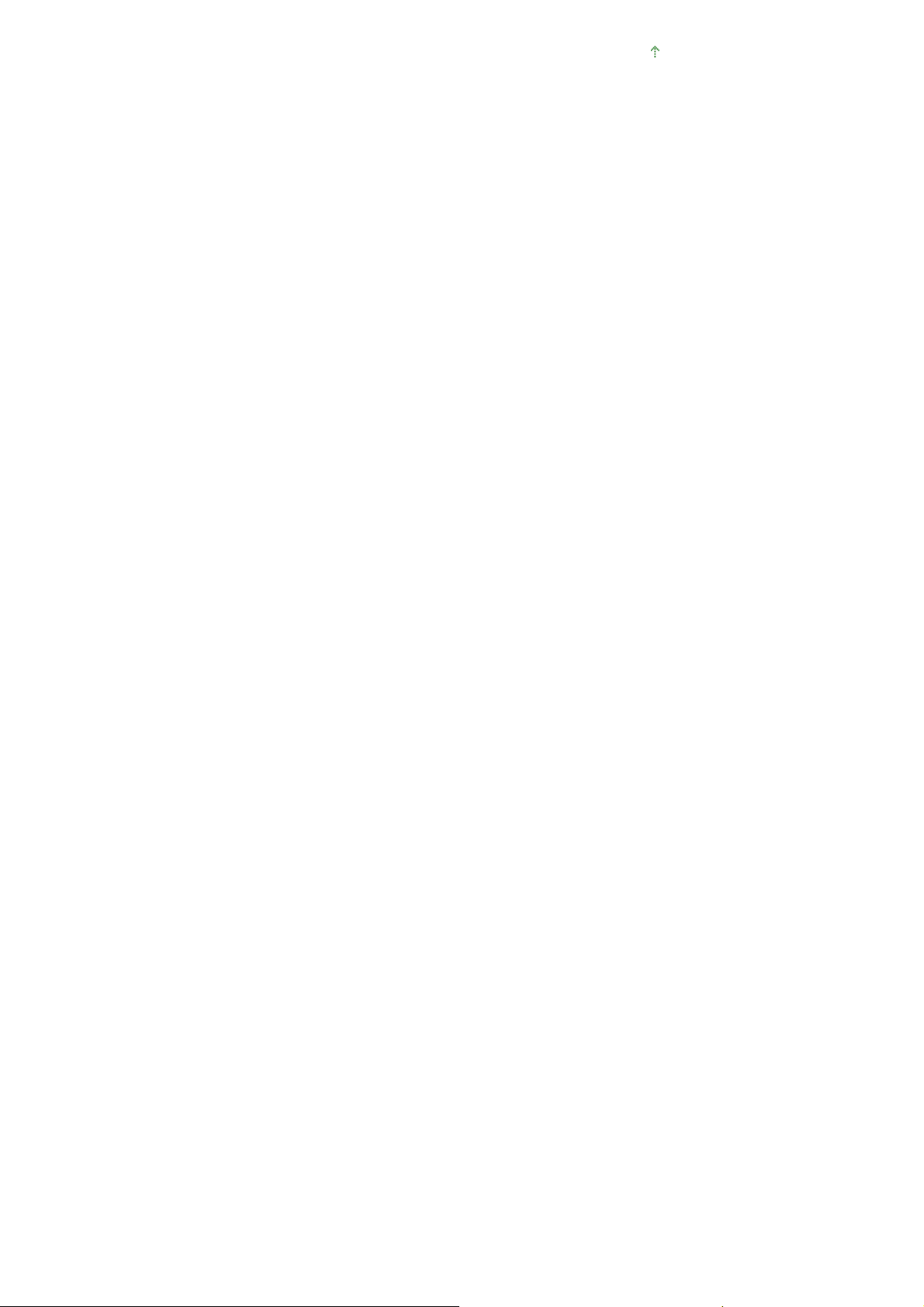
Stran 28 od 632 straniKopiranje dokumentov
Vrh strani
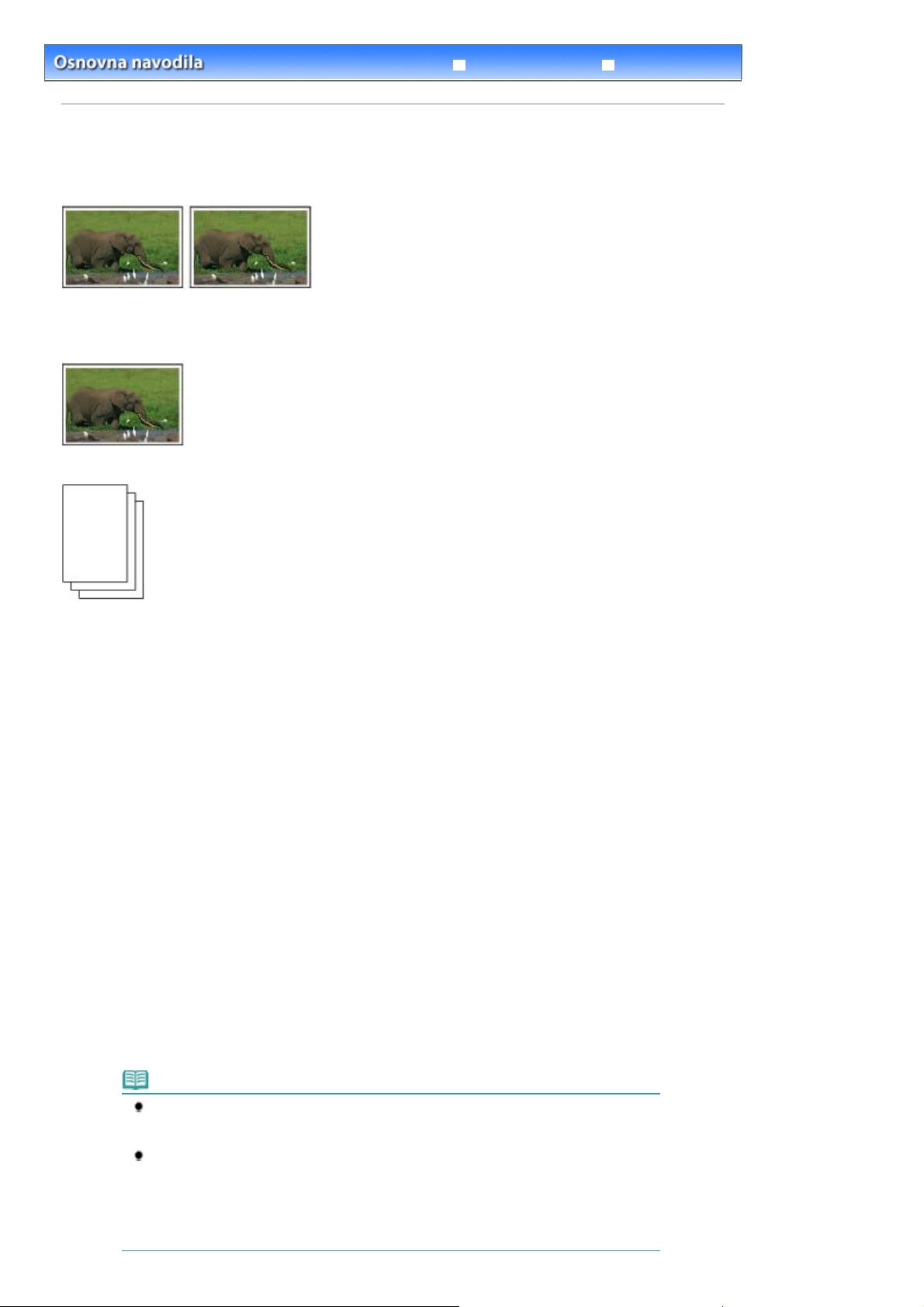
Stran 29 od 632 straniKopiranje fotografij
> Kopiranje
Kazalo
> Kopiranje fotografij
Kopiranje fotografij
V tem poglavju je opisan osnovni postopek kopiranja fotografij.
Pripraviti morate:
Natisnjene fotografije.
Papir za tiskanje. Glejte
Vrste medijev, ki jih lahko uporabljate
Izpopolnjena navodila
.
Odpravljanje težav
1.
Pripravite napravo za kopiranje fotografije.
Vklopite napravo.
(1)
Glejte
Naložite papir.
(2)
Glejte
Previdno odprite izhodni pladenj za papir in odprite podaljšek izhodnega pladnja.
(3)
Fotografijo postavite na stekleno ploščo.
(4)
Glejte
Začnite kopiranje.
2.
Večkrat pritisnite gumb [
(1)
Glejte
Večkrat pritisnite gumb
(2)
Lučka
[A4 or 8.5" x 11" Photo Paper/Fotografski papir A4 ali 8,5" x 11"]/[4" x 6" Photo Paper/Fotografski papir 4" x
6"]
Opomba
Velikost papirja v zadnjem pladnju lahko preklopite med A4 in 8,5" x 11" (Letter), ne glede
na velikost, prikazano na nadzorni plošči.
Glejte
Ko je omogočena funkcija kopiranja Prilagodi strani, se pri kopiranju velikost izvirnikov
samodejno prilagodi izbrani velikosti strani. V tem primeru se izvirnik kopira na navaden
papir z robovi, na fotografski papir pa brez robov.
Prekličite funkcijo kopiranja Prilagodi strani, če želite kopirati dokumente v velikosti
izvirnikov.
Glejte
Nadzorna plošča
Nalaganje papirja
Nalaganje izvirnikov za kopiranje ali optično branje
Začnite kopiranje
(Papir) kaže izbrano velikost strani in vrsto medija.
Paper
Preklop velikosti strani med A4 ali 8,5 x 11 palcev (Letter)
Kopiranje s prilagoditvijo strani
.
.
], da določite število kopij.
+
.
Paper
.
(Papir), da določite velikost strani in vrsto medija.
.
.
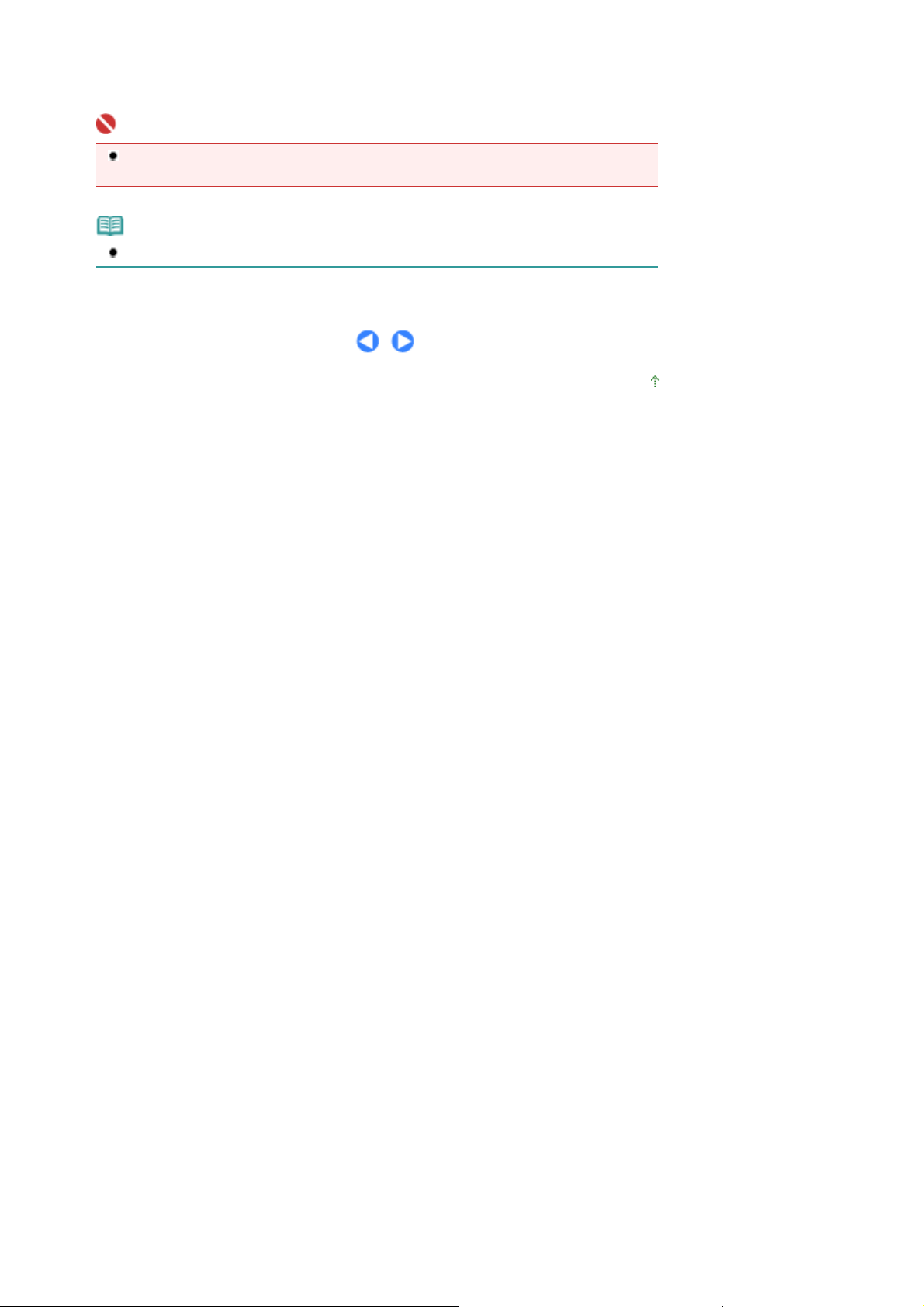
Stran 30 od 632 straniKopiranje fotografij
Pritisnite gumb
(3)
(Barvno) za barvno kopiranje ali
Color
Black
belo kopiranje.
Naprava začne kopirati.
Pomembno
Ne odpirajte pokrova za dokumente ali premikajte vstavljene fotografije, dokler kopiranje ni
dokončano.
Opomba
Če želite kopiranje preklicati, pritisnite gumb
Stop/Reset
(Ustavi/ponastavi).
(Črno) za črno-
Vrh strani
